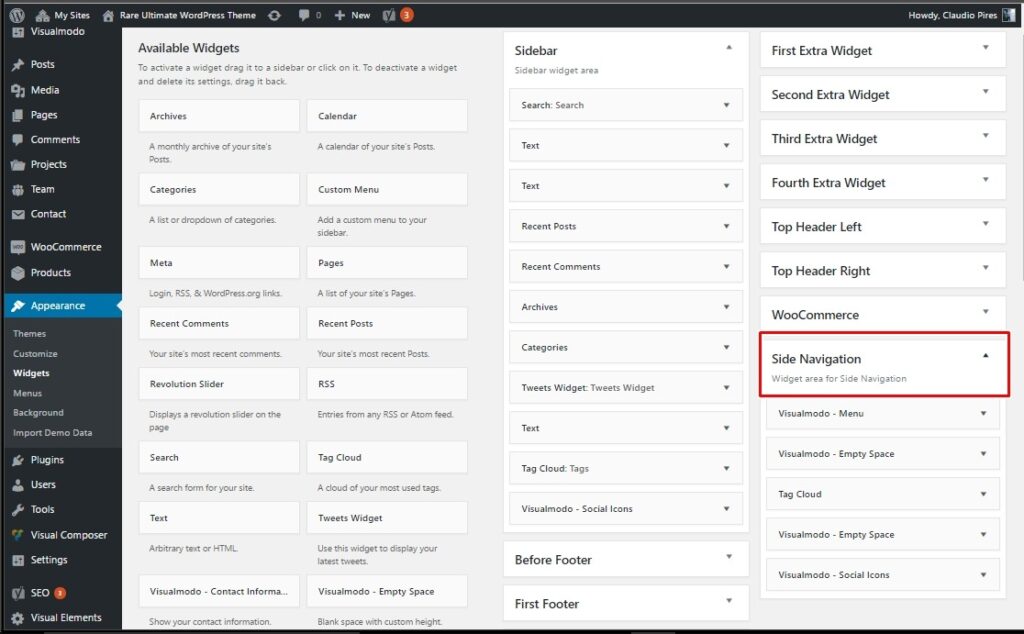Виджеты в WordPress, их создание и удаление
Хотите больше практики? Рекомендую тогда посмотреть мой видеоурок по виджетам.
Виджеты — это одна из многих потрясающих возможностей WordPress. Если для того, чтобы редактировать контент сайта, мы используем редактор и метабоксы, то для изменения содержимого сайдбара или футера как раз-таки и нужны виджеты.
По сути виджеты можно добавлять куда угодно на страницах сайта, но это зависит от темы WordPress, которую вы используете, точнее от количества зарегистрированных в ней сайдбаров. Есть темы, которые и вовсе не поддерживают виджеты.
Как добавить или удалить виджеты (для начинающих)
Чтобы создать виджет в WordPress, для начала у вас должен быть подключен хотя бы один сайдбар, если у вас с этим трудности, тогда вам следует прочитать подробное руководство по работе с сайдбарами (там также описано, как добавить поддержку виджетов в теме WordPress). Также виджеты можно вывести на сайте непосредственно через PHP-код при помощи функции the_widget().
Если с этим разобрались, переходим в админке на страницу Внешний вид > Виджеты. Видите список доступных виджетов? Для того, чтобы добавить виджет на сайт, нужно перетащить его в одну из областей справа (сайдбаров).
В более поздних версиях WordPress есть и другой способ добавления виджета — вам достаточно кликнуть по его заголовку и из выпадающего списка выбрать сайдбар, в который вы хотите его добавить:
Когда виджет будет добавлен, мы увидим его настройки. В виджете «Календарь» это заголовок:
Таким образом мы можем добавлять неограниченное количество виджетов в любую из областей сайта, настраивать, редактировать их, менять порядок перетаскиванием.
Для того, чтобы удалить виджет, нажимаем ссылку «Удалить» (её видно на предыдущем скриншоте). Если же вы хотите лишь временно отключить виджет, сохранив его настройки, перетаскиваем его в блок «Неактивные виджеты», который находится под блоком «Доступные виджеты».
Отключение стандартных виджетов WordPress
Если вы не используете и не планируете использовать какой-либо из стандартных виджетов WordPress, вы можете полностью отключить его при помощи функции unregister_widget(), после чего виджет перестанет отображаться в админке на странице Внешний вид > Виджеты, также он исчезнет и со страниц сайта.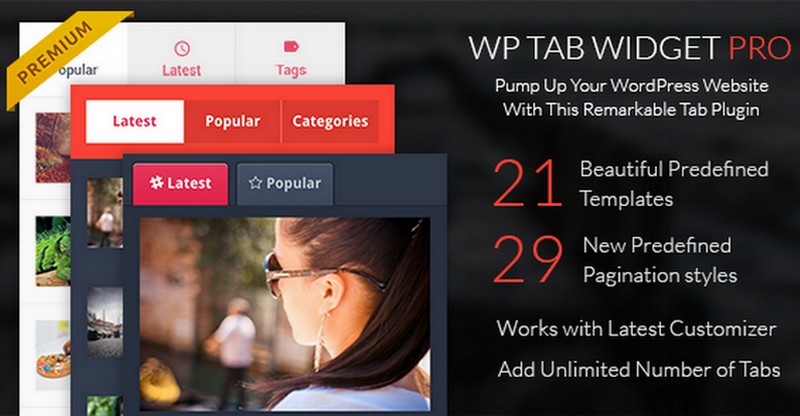
Для отключения виджетов можете воспользоваться готовым кодом ниже:
- Вставьте код в файл
functions.phpтекущей темы. - Удалите или закомментируйте строки с теми виджетами, которые удалять не нужно.
- И только потом можете сохранить файл.
function true_remove_default_widget() {
unregister_widget('WP_Widget_Archives'); // Архивы
unregister_widget('WP_Widget_Calendar'); // Календарь
unregister_widget('WP_Widget_Categories'); // Рубрики
unregister_widget('WP_Widget_Meta'); // Мета
unregister_widget('WP_Widget_Pages'); // Страницы
unregister_widget('WP_Widget_Recent_Comments'); // Свежие комментарии
unregister_widget('WP_Widget_Recent_Posts'); // Свежие записи
unregister_widget('WP_Widget_RSS'); // RSS
unregister_widget('WP_Widget_Search'); // Поиск
unregister_widget('WP_Widget_Tag_Cloud'); // Облако меток
unregister_widget('WP_Widget_Text'); // Текст
unregister_widget('WP_Nav_Menu_Widget'); // Произвольное меню
}
add_action( 'widgets_init', 'true_remove_default_widget', 20 );Эта функция позволяет удалять не только стандартные виджеты. В качестве параметра функции вы можете указать название класса любого виджета (например который был зарегистрирован в каком-либо плагине).
В качестве параметра функции вы можете указать название класса любого виджета (например который был зарегистрирован в каком-либо плагине).
Если у вас есть какие-либо настроенные виджеты на сайте, учтите, при удалении виджета также удалятся и все его настройки, поэтому если вы вдруг потом решите, что виджет, который вы отключили, вам нужен, то его придется настраивать заново.
Создание собственного виджета
Добавить свой виджет с настройками в WordPress совсем не трудно, но конечно для этого не помешало бы хоть немного разбираться в PHP. Описывать как работает PHP-код в этом посту я не буду, просто задайте свой вопрос в комментариях, если у вас возникнут какие-либо трудности с кодом.
А сейчас мы будем создавать виджет популярных постов — выведем отсортированные по количеству комментариев записи через WP_Query.
По своей структуре наш виджет будет похож на стандартный виджет WordPress «Свежие записи», т е он будет иметь похожие параметры (заголовок и количество отображаемых постов) и похожий HTML-шаблон для вывода постов (заголовки записей со ссылками в виде <ul>-списка).
Вставляем этот код в functions.php:
<?php
class trueTopPostsWidget extends WP_Widget {
/*
* создание виджета
*/
function __construct() {
parent::__construct(
'true_top_widget',
'Популярные посты', // заголовок виджета
array( 'description' => 'Позволяет вывести посты, отсортированные по количеству комментариев в них.' ) // описание
);
}
/*
* фронтэнд виджета
*/
public function widget( $args, $instance ) {
$title = apply_filters( 'widget_title', $instance['title'] ); // к заголовку применяем фильтр (необязательно)
$posts_per_page = $instance['posts_per_page'];
echo $args['before_widget'];
if ( ! empty( $title ) )
echo $args['before_title'] . $title . $args['after_title'];
$q = new WP_Query("posts_per_page=$posts_per_page&orderby=comment_count");
if( $q->have_posts() ):
?><ul><?php
while( $q->have_posts() ): $q->the_post();
?><li><a href="<?php the_permalink() ?>"><?php the_title() ?></a></li><?php
endwhile;
?></ul><?php
endif;
wp_reset_postdata();
echo $args['after_widget'];
}
/*
* бэкэнд виджета
*/
public function form( $instance ) {
if ( isset( $instance[ 'title' ] ) ) {
$title = $instance[ 'title' ];
}
if ( isset( $instance[ 'posts_per_page' ] ) ) {
$posts_per_page = $instance[ 'posts_per_page' ];
}
?>
<p>
<label for="<?php echo $this->get_field_id( 'title' ); ?>">Заголовок</label>
<input name="<?php echo $this->get_field_name( 'title' ); ?>" type="text" value="<?php echo esc_attr( $title ); ?>" />
</p>
<p>
<label for="<?php echo $this->get_field_id( 'posts_per_page' ); ?>">Количество постов:</label>
<input name="<?php echo $this->get_field_name( 'posts_per_page' ); ?>" type="text" value="<?php echo ($posts_per_page) ? esc_attr( $posts_per_page ) : '5'; ?>" size="3" />
</p>
<?php
}
/*
* сохранение настроек виджета
*/
public function update( $new_instance, $old_instance ) {
$instance = array();
$instance['title'] = ( ! empty( $new_instance['title'] ) ) ? strip_tags( $new_instance['title'] ) : '';
$instance['posts_per_page'] = ( is_numeric( $new_instance['posts_per_page'] ) ) ? $new_instance['posts_per_page'] : '5'; // по умолчанию выводятся 5 постов
return $instance;
}
}
/*
* регистрация виджета
*/
function true_top_posts_widget_load() {
register_widget( 'trueTopPostsWidget' );
}
add_action( 'widgets_init', 'true_top_posts_widget_load' );Я перетащил этот код «как есть» (естественно удалив первую строчку <?php) в файл functions. стандартной темы TwentyTwelve, в итоге в списке виджетов на странице Внешний вид > Виджеты мы видим наш виджет: php
php
Давайте перетащим его в какой-нибудь сайдбар справа:
Вот и всё, указываем заголовок виджета (если нужно), количество постов, которое мы хотим вывести и нажимаем «Сохранить» — после этого виджет появится на сайте.
Список плагинов с полезными виджетами
Конечно, необязательно создавать каждый виджет самому, вы можете воспользоваться уже готовыми решениями для конкретных задач.
Для того, чтобы добавить какой-либо из этих плагинов к себе на сайт, копируете его название, переходите в админке в Плагины > Добавить новый и вставляете в форму поиска скопированное название.
Подробно описывать каждый плагин я не буду — описание почти каждого из них тянет на новый пост. Устанавливайте, смотрите, тестируйте (на момент публикации этого поста каждый из плагинов был протестирован мною лично и всё работало отлично).
- Beautiful Yahoo Weather
- NextGEN Gallery — плагин для создания и управления галереями изображений в WordPress, одна из функций которого — виджет галереи.
- Search by Google — форма поиска по сайту от Google (Google Custom Search).
- Slick Contact Forms — виджет формы обратной связи.
- Tabbed Login Widget — виджет авторизации, сделан в виде трех вкладок — «Вход», «Регистрация», «Забыли пароль», весьма удобный.
- WP Currency Converter — конвертер валют.
- WP Editor Widget — используйте редактор WordPress для заполнения этого виджета.
- WP-Cumulus — добавляет флэш-облако тегов и/или категорий.

- WP-Polls — удобный плагин для создания опросов на сайте.
- Yet Another Related Posts Plugin (YARPP) — мощный плагин для вывода похожих записей.
- Youtube Channel Gallery — виджет со свежими видео с канала на YouTube. Виджет выглядит очень красиво, хорошо и легко настраивается.
Со временем список будет пополняться.
Я не стану рассматривать все остальные виджеты социальных сетей (Facebook, Вконтакте, Twitter и т.д.) — в принципе официальные виджеты вполне удобные — просто копируем код, который нам дают и вставляем его в вордпрессовский виджет «Текст».
Миша
Недавно я осознал, что моя миссия – способствовать распространению WordPress. Ведь WordPress – это лучший движок для разработки сайтов – как для тех, кто готов использовать заложенную структуру этой CMS, так и для тех, кто предпочитает headless решения.
Сам же я впервые познакомился с WordPress в 2009 году. Организатор WordCamp. Преподаватель в школах Epic Skills и LoftSchool.
Преподаватель в школах Epic Skills и LoftSchool.
Если вам нужна помощь с вашим сайтом или может даже разработка с нуля на WordPress / WooCommerce — пишите. Я и моя команда сделаем вам всё на лучшем уровне.
Бесплатные виджеты WordPress: 22 крутых предложения
Полезные бесплатные виджеты WordPress для сайта помогут расширить его функционал. Выбор пользовательских виджетов просто огромен и вы найдете такие, о которых даже не подозревали.
Все wordpress виджеты идут только в составе плагинов, поэтому вам сначала придется скачать их. Лучшие WordPress плагины можно найти на официальном сайте WordPress.org, где вы сможете скачать тысячи виджетов для сайта совершенно бесплатно.
Как добавить виджеты для WordPress на свой сайт?
Это очень легко. После того, как вы установили плагин, перейдите в панель инструментов, встроенную во все шаблоны WordPress, далее Внешний вид -> Виджеты и просто перетащите виджет в виджет-зону по вашему выбору.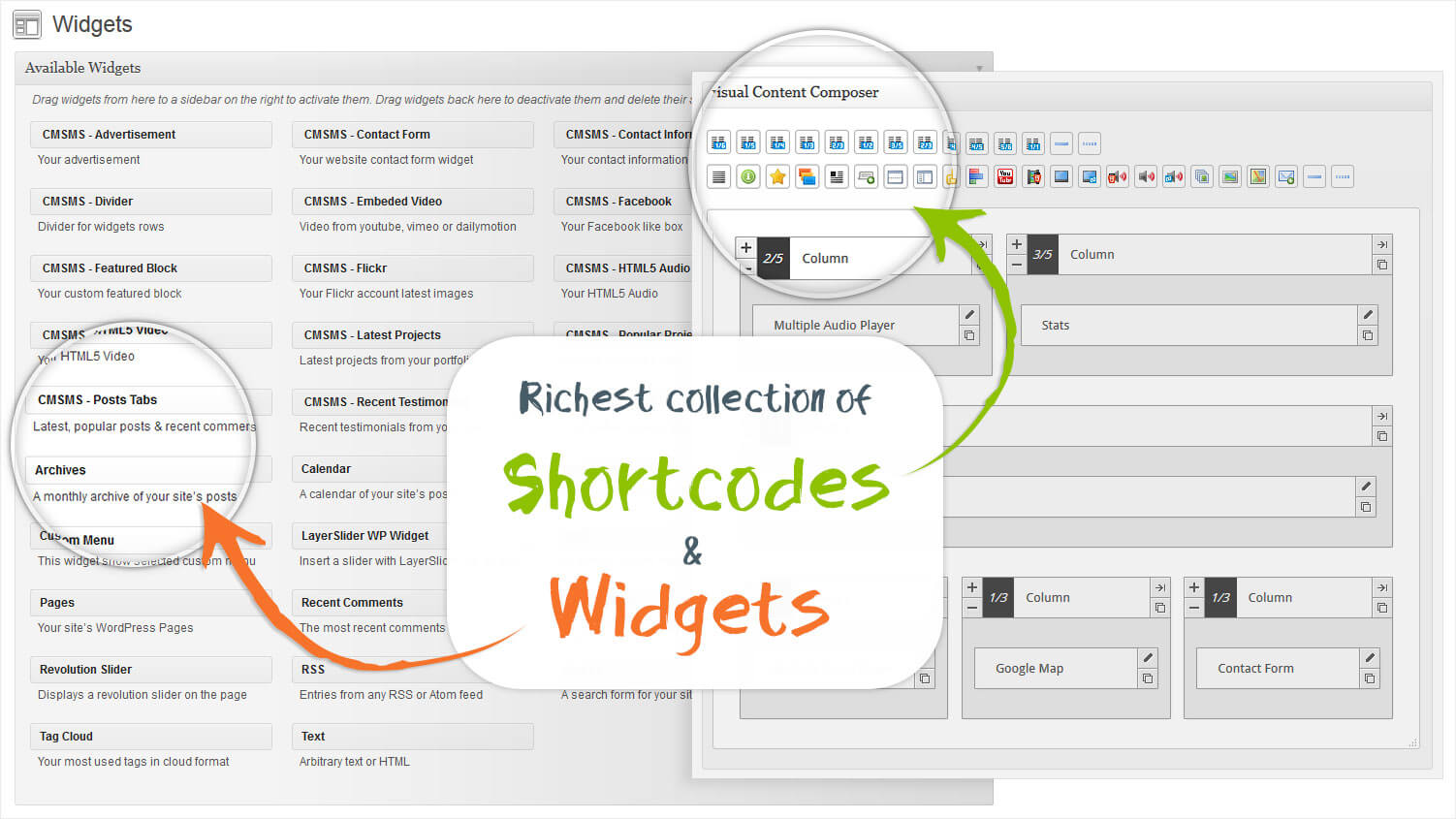
Первоначально, расположение виджетовпредусмотрено в боковой панеле. Но в большинстве современных тем, таких как Monstroid 2, есть дополнительные области, с помощью которых вы можете расположить свои wordpress виджеты как вам нужно.
Сегодня мы рассмотрим наиболее популярные плагины для WordPress с виджетами, актуальными для использования на вашем сайте в 2021.
HubSpot All-In-One Marketing Widget
Мультифункциональный виджет WordPress станет отличным маркетинговым инструментом. Он включает всплывающие окна, формы, чат поддержки, встроенную аналитику и даже интегрированную базу контактов (CRM). С его помощью вы можете делать email рассылки и управлять маркетинговыми компаниями.
Разработчик: HubSpot
Цена: бесплатно
SiteOrigin Widgets Bundle
Этот бандл порадует вас полезными виджетами для сайта WordPress. В SiteOrigin Widgets Bundle вы получаете иконки социальных сетей, Google карты, форму обратной связи, виджет для раскладки изображений, корусели постов, слайдер для фото и видео, виджет с таблицей цен, с отзывами ваших клиентов и многое другое. Скачивайте все это виджеты для сайта в одном плагине бесплатно!
Скачивайте все это виджеты для сайта в одном плагине бесплатно!
Разработчик: SiteOrigin
Цена: бесплатно
Black Studio TinyMCE Widget
Разработчик: Black Studio
Цена: бесплатно
Плагин TinyMCE от Black Studio — это бесплатное расширение для WordPress, которое позволит вам публиковать отформатированный контент в свои виджет области. Его интерфейс точно такой же, как в редакторе WordPress пост, так что вы можете добавлять заголовки, изображения, изменять цвет текста и т. д.
TM YouTube Subscribe
Разработчик: TemplateMonster
Цена: бесплатно
У вас есть YouTube канал и вы хотите его продвигать? Этот простой, но мощный плагин позволит получать YouTube подписчиков прямо на вашей веб-странице. Просто настройте плагин и добавьте виджет для WordPress в область виджетов по вашему выбору.
TM WooCommerce Package
Разработчик: JetImpex
Цена: бесплатно
TM WooCommerce Package представляет собой набор из 5 виджетов для расширения функционала вашего сайта для интернет-магазина и повышения его эффективности.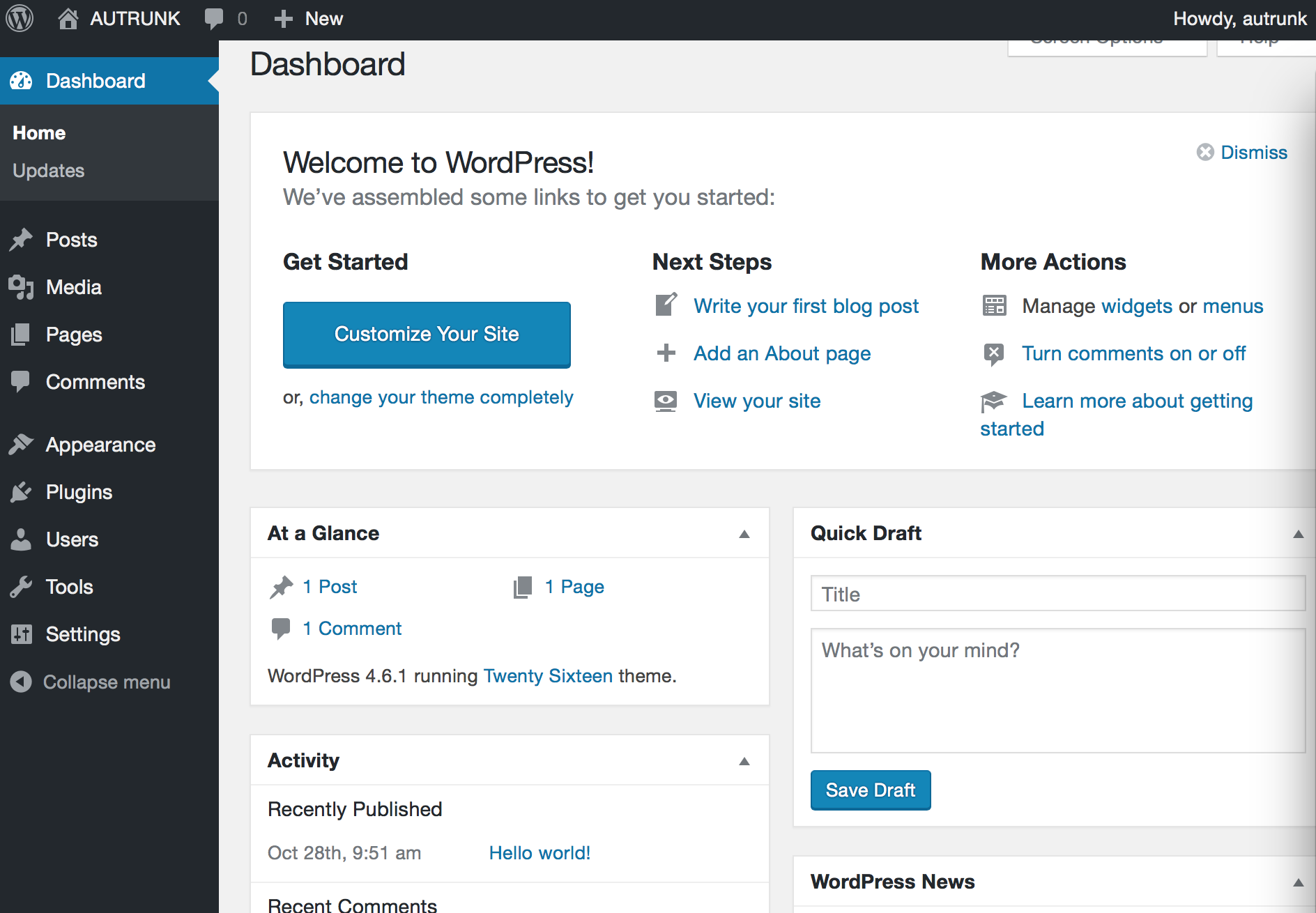 Он совместим с последними версиями WordPress и WooCommerce.
Он совместим с последними версиями WordPress и WooCommerce.
Важно! Вам потребуется установить WooCommerce шаблон на ваш сайт.
Contact Widgets
Разработчик: GoDaddy
Цена: бесплатно
Хотите предоставить своим посетителям всю контактную информацию, не отправляя их на страницу «Связаться с нами»? Тогда этот виджет WordPress, разработанный GoDaddy, — именно то, что вам нужно. Этот полезный виджет для сайта, позволяет размещать ваши контактные данные, включая адрес электронной почты, номер телефона, факс и физический адрес (он также поддерживает Карты Google) в любом месте сайта.
WordPress Popular Posts
Разработчик: Hector Cabrera
Цена: бесплатно
Если вы хотите создать еще больше шумихи вокруг своих постов в блоге, подумайте об использовании этого wordpress виджета. Вы можете одновременно использовать несколько виджетов Popular Posts; фильтровать сообщения по временному диапазону, отображать миниатюры постов и даже создавать собственные макеты.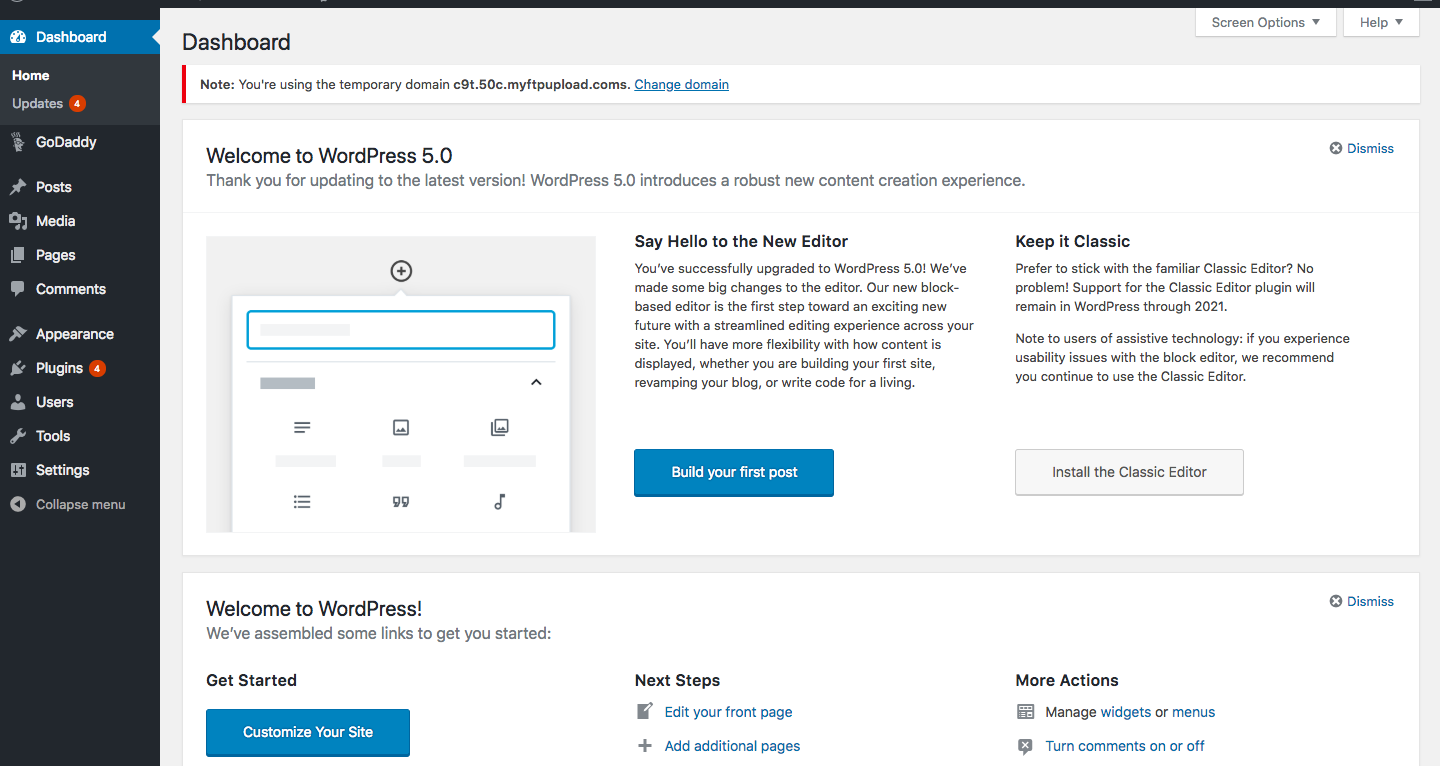 Плагин совместим с WPML и предоставляет многоуровневую техподдержку.
Плагин совместим с WPML и предоставляет многоуровневую техподдержку.
Event Monster Free
Разработчик: A WP Life
Цена: бесплатно
Виджет управления событиями для WordPress, создания событий, управления бронированием событий, управления билетами на мероприятия, спонсорами событий, красивыми и хорошо продуманными, с простым пользовательским интерфейсом, эффективным для бронирования и продажи билетов.
PayPal Donations
Разработчик: Tips and Tricks HQ, Johan Steen
Цена: бесплатно
Принимать пожертвования еще никогда не было так просто для некоммерческих (и для коммерческих) организаций! С помощью PayPal Donations (или короткого кода) вы сможете разместить на своей странице оптимизированную для преобразования кнопку. Плагин переведен на 15 языков, включая русский, итальянский, испанский, французский и немецкий.
Youtube Channel Gallery
Разработчик: Javier Gómez Pose
Цена: бесплатно
Размещайте видео с вашего канала YouTube на своем веб-сайте, используя виджет для WordPress. Он включает с большие количество опций, позволяющих с легкостью менять его внешний вид и функционал.
Он включает с большие количество опций, позволяющих с легкостью менять его внешний вид и функционал.
Важно! Необходимо вставить ваш ключ API на YouTube для того, чтоб использовать плагин.
Разработчик: UltimatelySocial
Цена: бесплатно
Плагин для социальных сетей, с помощью которого вы можете добавлять пиктограммы для общего доступа для RSS, электронной почты, Facebook, Twitter, LinkedIn, Pinterest, Instagram, Youtube, «Поделиться» (охватывающих более 200 других социальных сетей) и загружать собственные пиктограммы по вашему выбору.
Rotating Tweets (Twitter widget and shortcode)
Разработчик: Martin Tod
Цена: бесплатно
Rotating Tweets — еще один полезный плагин WordPress для маркетинга в социальных сетях. Он добавляет виджет WordPress, в котором будут отображаться ваши последние твиты на боковой панели или в других виджетах (также может использоваться шорткод). Он на 100% настраиваемый (вы сами решаете, чьи твиты показывать, сколько показывать, включать ли ретвиты и ответы, а также показывать ли кнопку «Подписаться») и будет функционировать, даже если сам Twitter не работает. Плагин также поддерживает новый, длинный формат твита.
Он на 100% настраиваемый (вы сами решаете, чьи твиты показывать, сколько показывать, включать ли ретвиты и ответы, а также показывать ли кнопку «Подписаться») и будет функционировать, даже если сам Twitter не работает. Плагин также поддерживает новый, длинный формат твита.
WordPress Ad Widget
Разработчик: Broadstreet XPRESS
Цена: бесплатно
Монетизируйте свой веб-сайт WordPress с помощью BuySellAds, AdSense или любой другой рекламной сети, установив лучший плагин для WordPress AdPad. С его помощью вы можете добавить любое количество баннеров в области виджетов веб-страницы. Плагин представляет два типа виджетов: HTML / JavaScript Ad (для AdSense и т.д.) и Image/Banner Ad (для прямой рекламы). Они очень просты в управлении и вы с легкостью сможете установить и настроить их.
Ultimate Tag Cloud Widget
Разработчик: Rickard Andersson
Цена: бесплатно
Ultimate Tag Cloud Widget — настраиваемый бесплатный плагин WordPress.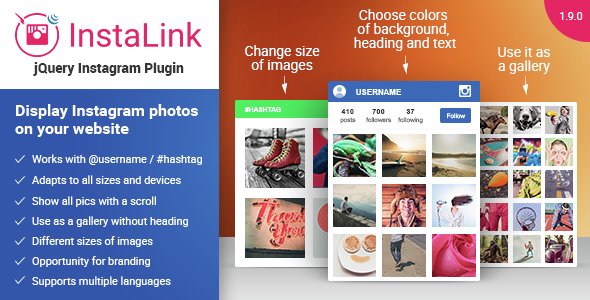 Как следует из его названия, он генерирует облако тегов, которое может отображать все теги, теги с одним автором и теги с несколькими авторами. Хотя плагин не обновлялся в течение 2 лет, он совместим с последними версиями WordPress. Скачивайте этот виджет для сайта бесплатно.
Как следует из его названия, он генерирует облако тегов, которое может отображать все теги, теги с одним автором и теги с несколькими авторами. Хотя плагин не обновлялся в течение 2 лет, он совместим с последними версиями WordPress. Скачивайте этот виджет для сайта бесплатно.
Recent Posts Widget Extended
Разработчик: Satrya
Цена: бесплатно
Этот бесплатный WordPress плагин, позволит вам вывести виджет с последними постами на любую страницу вашего сайта. Он предлагает множество опций, включая возможность выводить посты из определенной категории. В настоящее время, этот плагин поддерживает английский, французский, бразильский и португальский языки, но вы можете перевести его с помощью исходного кода на GitHub.
YITH WooCommerce Ajax Product Filter
Разработчик: YITHEMES
Цена: бесплатно
YITH WooCommerce Ajax Product Filter — обязательный бесплатный плагин WordPress для любого владельца магазина WooCommerce.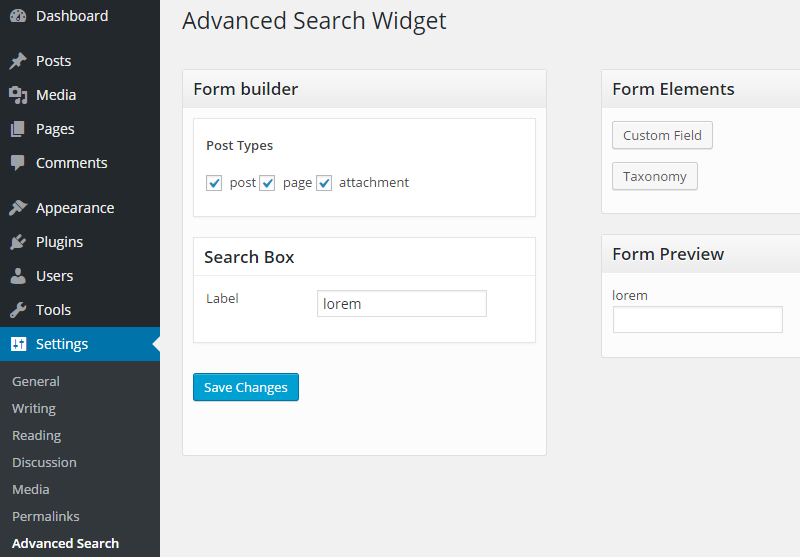 Он сделает процесс поиска необходимых товаров или услуг более удобным для ваших клиентов, тем самым повышая их лояльность и коэффициент конверсии. Скачивайте этот WordPress виджет бесплатно!
Он сделает процесс поиска необходимых товаров или услуг более удобным для ваших клиентов, тем самым повышая их лояльность и коэффициент конверсии. Скачивайте этот WordPress виджет бесплатно!
Instagram Slider Widget
Разработчик: jetonr
Цена: бесплатно
Instagram Slider Widget — это полезный виджет для сайта, который отображает 12 последних изображений Instagram профиля или 18 изображений из хэштега. API не требуется, но профиль должен быть открыт, чтоб отображать посты. Доступны различные параметры сортировки (по популярности, дате или произвольно).
Category Posts Widget
Разработчик: TipTopPress
Цена: бесплатно
Этот плагин предоставляет виджет WordPress, отображающий последние посты из выбранной категории. Плагин также включает в себя шорткоды, что позволяет вставлять списки последних постов в вашем блоге и на страницах.
NewStatPress
Разработчик: Stefano Tognon and cHab (from Daniele Lippi works)
Цена: бесплатно
NewStatPress — плагин для аналитики WordPress, который позволяет собирать информацию о посетителях, ключевых словах поиска и многом другом без ссылки на Google Analytics. Используйте его, если вам нужен мощный собственный инструмент для анализа поведения ваших посетителей. Вы также можете добавить виджет боковой панели и отобразить статистику в интерфейсе вашего веб-сайта. Скачивайте этот виджет для вашего сайта бесплатно!
Используйте его, если вам нужен мощный собственный инструмент для анализа поведения ваших посетителей. Вы также можете добавить виджет боковой панели и отобразить статистику в интерфейсе вашего веб-сайта. Скачивайте этот виджет для вашего сайта бесплатно!
Social Icons Widget by WPZOOM
Разработчик: WPZOOM
Цена: бесплатно
Social Icons Widget — еще один полезный плагин WordPress для поклонников социальных сетей. Он содержит 4 набора значков, предназначенных для 80+ соцсетей, включая такие экзотические веб-сайты, как 500px, DeviantArt и StackOverflow, а также множество дополнительных иконок. Он также поддерживает адреса электронной почты, номера телефонов, Skype и Viber.
Meks Smart Author Widget
Разработчик: Meks
Цена: бесплатно
Meks Smart Author Widget — виджет для отображения информации об авторах постов в вашем блоге. Он автоматически определяет автора каждого сообщения, и вы можете изменить размер аватара и добавить ссылку на архив постов данного автора.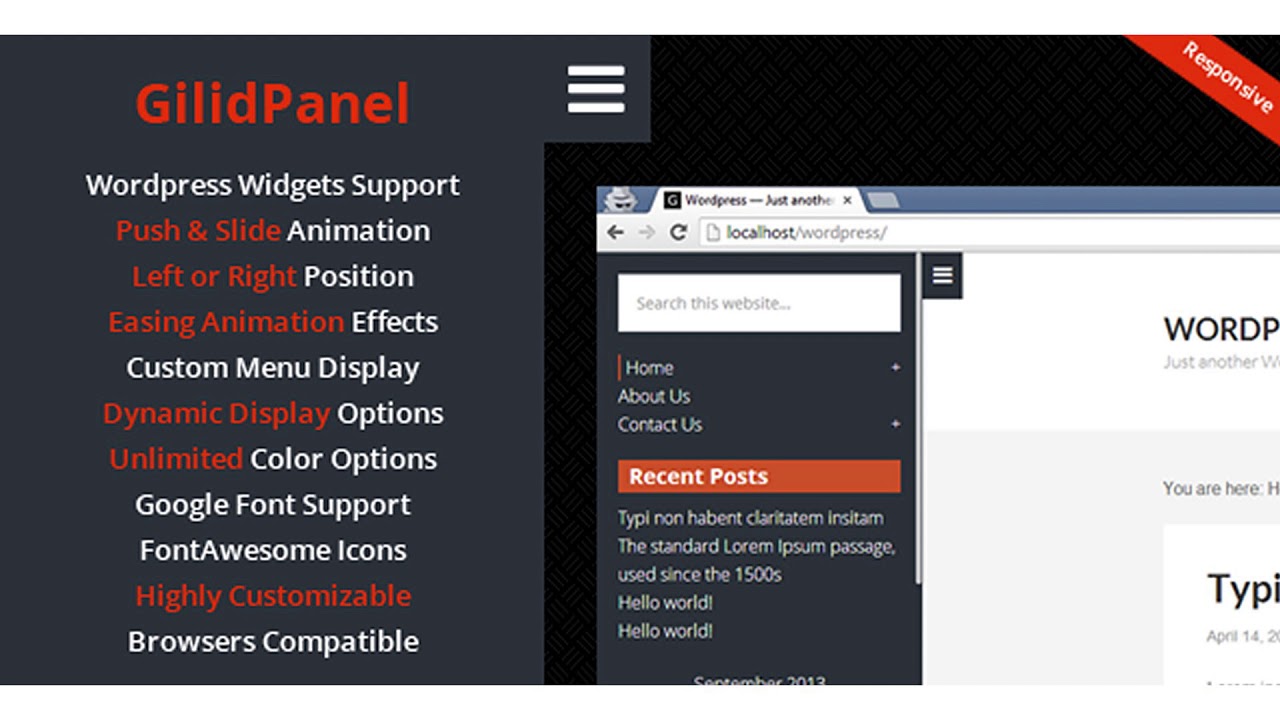
T(-) Countdown
Разработчик: twinpictures, baden03
Цена: бесплатно
Этот плагин WordPress добавляет динамический обратный отсчет в область виджетов по вашему выбору. Обратный отсчет сделан в HTML5, поэтому он будет отображаться даже на мобильных устройствах, которые не поддерживают Flash. Этот WordPress виджет включает множество вариантов визуала и вы с легкостью сможете вписать его в дизайн своей темы.
Таблица виджетов
Заключение
В подборке мы подобрали для вас лучшие бесплатные полезные виджеты для сайта WordPress, актуальные для использования в 2021 году.
Если вам нужно больше информации о доступных плагинах и виджетах, то обратите внимание на полезные посты в нашем блоге:
Лучшие WordPress плагины Меню для сайта
10+ Лучших WordPress попап плагинов одобренных комьюнити WP
ТОП 15 WordPress тем для конструктора Elementor
Прайс-таблицы для сайта: 15 лучших бесплатных WordPress плагинов
Теперь подумайте, сколько времени и сил вам понадобится, если все это делать самим, своими руками? Команда TemplateMonster сделает все возможное, чтоб превратить вашу рутину в удовольствие и предлагает самые лучшие WordPress шаблоны для создания не только стильного, но и функционального ресурса!
Виджеты — Справка
Необычное слово виджет используется для обозначения инструментов или содержимого, которые можно добавить, упорядочить и удалить с боковой панели сайта или блога. С помощью виджетов легко настроить содержимое боковой панели. Если вы не видите свою боковую панель, возможно, вам нужно добавить, по крайней мере, один виджет Дополнительную информацию о наших виджетах см. по ссылкам Связанные справа.
С помощью виджетов легко настроить содержимое боковой панели. Если вы не видите свою боковую панель, возможно, вам нужно добавить, по крайней мере, один виджет Дополнительную информацию о наших виджетах см. по ссылкам Связанные справа.
Для добавления виджета ознакомьтесь с видео ниже, чтобы понять, как происходит работа. Ниже также приведены дополнительные примеры и настройки.
Для доступа к виджетам выберите Мои сайты → Настроить.
Вы перейдёте в Конфигуратор, где можно добавлять, удалять и настраивать виджеты для своего сайта.
Добавление и настройка виджетов
В вашем конфигураторе перейдите на вкладку Виджеты.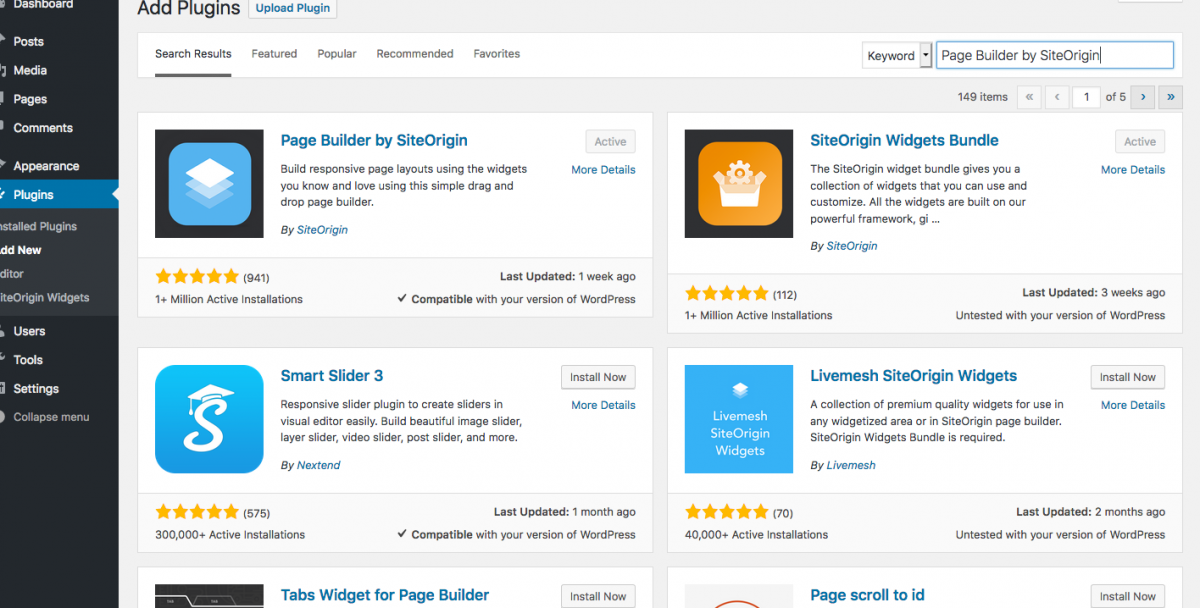 Появятся доступные области виджета для вашей темы (они могут немного отличаться от показанного):
Появятся доступные области виджета для вашей темы (они могут немного отличаться от показанного):
Для добавления виджета сначала щёлкните область виджета. На панели щёлкните Добавить виджет. Конфигуратор покажет все доступные виджеты, которые можно добавить.
Прокрутите расположенный в алфавитном порядке список виджетов или используйте поле поиска наверху. Затем щёлкните виджет, чтобы его добавить. Конфигуратор отобразит поле для настройки параметров виджета.
После обновления этих полей щёлкните Закрыть в левой нижней части виджета. Также можно снова открыть и обновить виджет, используя небольшую стрелку «вниз», или удалить её, нажав на Удалить.
Эти панели виджета также можно переупорядочить. Наведите курсор на панель и щёлкните мышью, чтобы выбрать её и перетащить вверх или вниз, в зависимости от того, куда вы хотите её переместить. После внесения изменений сохраните их, нажав на синюю кнопку Сохранить и опубликовать в верхней части панели.
Для каждого виджета есть отдельная страница поддержки, которую можно найти в разделе Связанные на правой стороне данной страницы.
↑ Содержание ↑
Видимость виджетов
Виджеты можно настроить так, чтобы они появлялись только на определённых страницах (или были скрыты на определённых страницах). Для этого нажмите кнопку Видимость.
Для контроля видимости применяются шесть аспектов: тип страницы, рубрика, тег, дата, автор и таксономия. Например, если вы хотите, чтобы виджет архивов отображался только в архивах рубрики и на страницах ошибки, выберите «Показывать» в первом раскрывающемся списке, а затем добавьте два правила: «Страница — Страница ошибки 404» и «Рубрика — Все страницы рубрики».
При желании вы можете скрыть виджеты, размещённые на текущей странице. Например, если вы не хотите, чтобы виджет архивов отображался на страницах с результатами поиска, выберите «Скрыть» и «Страница — Результаты поиска.»
Каждое правило видимости обрабатывается по-отдельности. Например, не существует способа только отображения виджета в записях, которые относятся к рубрике «Лето», а также отмечены тегом «Пикник».
↑ Содержание ↑
Удаление виджетов
Если вы хотите удалить виджет с боковой панели, щёлкните ссылку Удалить в опциях настройки, как показано выше.
↑ Содержание ↑
Режим доступности
Если вам нужен более доступный способ добавления виджетов, выберите Мои сайты → Настройки → Администратор WP → Внешний вид → Виджеты и нажмите Настройки экрана чтобы выключить функцию перетаскивания.
В режиме специальных возможностей можно добавить виджеты на боковой панели с помощью ссылок Добавить рядом с именем каждого виджета
и изменять виджеты с помощью ссылок Редактировать.
↑ Содержание ↑
Процедура включения режима специальных возможностей с помощью клавиатуры
Для тех, кто используют приложения «Чтиво» и навигацию с помощью клавиатуры, эти инструкции должны помочь включить режим специальных возможностей:
- Выберите Мои сайты → Настройки → Администратор WP → Внешний вид → Виджеты.
- Нажимайте L для перехода от списка к списку, пока не найдёте «СПРАВКА». Либо нажмите однократно команду landmark, чтобы перейти в «МЕНЮ НАВИГАЦИИ».
- Стрелка вниз, и вы услышите «параметр экрана – свернуто»
- Нажмите ENTER, чтобы открыть раскрывающееся меню.
- Здесь имеется только одна опция — «Включить режим специальных возможностей» . Установите этот флажок, и вам будут предложены варианты клавиатуры для многих виджетов.
При использовании клавиатуры, если у вас возникают проблемы при изменении виджетов или какие-либо другие проблемы с режимом специальных возможностей, обратитесь в службу поддержки за помощью.
↑ Содержание ↑
Решение проблем
Почему в моем блоге присутствуют элементы боковой панели, которые не указаны для моих виджетов?
Некоторые старые темы предлагают набор элементов боковой панели. Например, тема Nuntius содержит поле поиска и список архивов в качестве элементов боковой панели, используемых по умолчанию. Вы заметите, что при выборе Мои сайты → Настроить → Виджеты эти элементы НЕ будут появляться среди ваших Текущих виджетов. Для удаления этих элементов боковой панели выберите Мои сайты → Настроить → Виджеты и добавьте один или несколько виджетов в область виджетов. Вместо всех элементов боковой панели появятся выбранные вами виджеты.
↑ Содержание ↑
Эффективное использование виджетов
Виджеты предлагают широкий диапазон способов, чтобы сделать ваш сайт более интересным и добавить ему дополнительное содержимое. Мы собрали наши наилучшие рекомендации и учебники по использованию виджетов.
Виджеты WordPress | WordPress.org Русский
Виджеты WordPress добавляют содержимое и функции в области для виджетов. Примерами являются виджеты по умолчанию, которые поставляются с WordPress; для рубрик, облака меток, поиска и т. д. Плагины часто добавляют свои собственные виджеты.
Изначально виджеты были разработаны, чтобы обеспечить простой и лёгкий в использовании способ предоставления пользователю управления оформлением и структурой темы WordPress, который теперь доступен в правильно «виджетизированных» темах WordPress, включая верхнию часть, подвал и другие элементы дизайна и структуры WordPress.
Виджеты не требуют опыта работы с кодом или специальных знаний. Их можно добавлять, удалять и переставлять в настройках тем или в виджетах внешнего вида на экранах администрирования WordPress.
Некоторые виджеты WordPress предлагают настройку и параметры, такие как формы для заполнения, включают или исключают данные и информацию, дополнительные изображения и другие функции настройки.
Экран Внешний вид>Настройка>Виджеты объясняет, как использовать различные виджеты, поставляемые с WordPress.
Плагины, которые поставляются в комплекте с виджетами, можно найти в каталоге плагинов WordPress.
WordPress поставляется с набором виджетов. Если этого недостаточно для ваших нужд, вы можете установить новые, выполнив поиск в каталоге плагинов WordPress, который доступен из окна добавления новых плагинов WordPress.
Наверх ↑
Существующие виджеты в существующих областях виджетов # Существующие виджеты в существующих областях виджетов
Прежде чем вы сможете добавить виджет, вы должны убедиться, что используемая вами тема поддерживает виджеты (в частности, область виджетов). Вы можете сделать это, просто перейдя в меню «Внешний вид» и отыскав подменю под названием «Виджеты».
Если ваша тема поддерживает интерфейс настройки темы, вы можете использовать следующие шаги:
В настройках темы доступен предварительный просмотр изменений в реальном времени.
- Перейдите в Внешний вид > Настройка на экране администрирования WordPress.
- Выберите меню виджетов в интерфейсе настройки темы, чтобы получить доступ к экрану настройки виджета.
- Нажмите на стрелку вправо в области виджетов, чтобы вывести список уже используемых виджетов.
- Нажмите кнопку «Добавить виджет» в нижней части боковой панели. Он показывает список доступных виджетов.
- Выберите виджет, который хотите добавить. Виджет добавиться на боковую панель.
- Просмотрите свой сайт, и вы должны увидеть содержимое своего нового виджета.
- Чтобы упорядочить виджеты на боковой панели, перетащите виджеты в нужном вам порядке или нажмите ссылку «Изменить порядок» и нажимайте на стрелку вверх и вниз, чтобы разместить каждый виджет, и нажмите Готово после операции упорядочивания.
- Чтобы настроить функции виджета, нажмите стрелку вниз справа, чтобы развернуть интерфейс виджета.
- Чтобы удалить виджет, нажмите «Удалить» на предыдущем шаге.
Если ваша тема не поддерживает интерфейс настройки тем, вы можете использовать следующие шаги:
- Перейдите во Внешний вид > Виджеты на экране администрирования WordPress.
- Выберите виджет и либо перетащите его на боковую панель, где вы хотите, чтобы он отображался, либо нажмите на виджет (выберите боковую панель назначения, если в вашей теме их несколько) и нажмите кнопку «Добавить виджет». Вариантов боковой панели может быть несколько, поэтому начните с первого. После этого WordPress автоматически обновляет тему.
- Просмотрите сайт. Вы должны обнаружить, что элементы боковой панели «по умолчанию» исчезли, и отображается только новое дополнение.
- Вернитесь на экран виджетов, чтобы продолжить добавление виджетов.
- Чтобы поменять порядок виджетов на боковой панели или в области виджетов, кликните и перетащите их на нужное место.
- Чтобы настроить функции виджета, кликните стрелку вниз в правом верхнем углу, чтобы развернуть интерфейс виджета.
- Чтобы сохранить настройки виджета, нажмите «Сохранить».
- Чтобы удалить виджет, нажмите «Удалить».
Если вы хотите удалить виджет, но сохранить его настройку для возможного использования в будущем, просто перетащите его в область «Неактивные виджеты». Вы можете добавить их обратно в любое время оттуда. Это особенно полезно, когда вы переключаетесь на тему с меньшим количеством или разными областями виджетов.
При смене тем часто есть некоторые различия в количестве и настройке областей/боковых панелей виджетов, и иногда эти конфликты делают переход менее плавным. Если вы изменили тему и вам кажется, что виджеты отсутствуют, прокрутите экран вниз до области «Неактивные виджеты», где будут сохранены все ваши виджеты и их настройки.
Включение режима доступности с помощью параметров экрана позволяет использовать кнопки «Добавить» и «Изменить» вместо перетаскивания.
Наверх ↑
Области виджетов # Области виджетов
Хотя области виджетов обычно размещаются на боковых панелях веб-страницы, тема может размещать области виджетов в любом месте страницы. Например, помимо обычных расположений боковой панели, тема Twenty Seventeen имеет область виджетов в подвале каждой страницы.
Если вы хотите разместить виджет где-нибудь в своей теме, который не имеет предварительно определенной области виджетов, вам потребуются некоторые знания программирования и следует следовать инструкциям в разделе API виджетов, который можно найти здесь.
Наверх ↑
Текстовый виджет — один из наиболее часто используемых виджетов WordPress, который поставляется с каждой установкой WordPress. Он позволяет пользователям добавлять текст, видео, изображения, настраиваемые списки и многое другое на свои сайты WordPress.
Чтобы использовать текстовый виджет WordPress:
- Перейдите в Внешний вид > Настройка на экране администрирования WordPress и выберите меню виджетов в настройке темы. Или перейдите во Внешний вид > Виджеты на экранах администрирования WordPress.
- Откройте боковую панель, на которую вы хотите добавить текстовый виджет.
- Найдите текстовый виджет в списке виджетов.
- Нажмите и перетащите виджет в то место, где вы хотите, чтобы он появился.
Чтобы открыть и отредактировать текстовый виджет:
- Нажмите стрелку вниз справа от заголовка текстового виджета.
- Задайте заголовок текстового виджета (необязательно).
- Добавьте текст или HTML-код в поле или отредактируйте то, что там есть.
- Выберите параметр «Автоматически добавлять абзацы», чтобы обернуть каждый блок текста тегом абзаца HTML (рекомендуется для текста).
- Нажмите «Сохранить», чтобы сохранить текстовый виджет.
- Нажмите «Закрыть», чтобы закрыть текстовый виджет.
- Просмотрите результаты и при необходимости внесите изменения.
Текстовый виджет может содержать различные HTML, XHTML и мультимедийные ссылки и проигрыватели, такие как встраивание видео и объектов.
Наверх ↑
Добавление кода в текстовый виджет # Добавление кода в текстовый виджет
Базовый HTML, встраивание и JavaScript легко добавляются в текстовый виджет WordPress. Большинство кодов для встраивания мультимедиа с сайтов социальных сетей будут работать в текстовом виджете WordPress. Однако активный код и языки программирования, такие как PHP, не будут работать, поскольку виджет удалит код, который не может отобразить.
Наверх ↑
Виджет RSS позволяет вам интегрировать внешний источник ленты для контента в область виджетов вашего сайта, такую как ваша учетная запись Twitter, сообщения Facebook, сообщения Google+ или другие блоги.
Виджет RSS отображает свежее опубликованное содержимое из любого источника с доступной RSS-лентой. Это идеальный способ интеграции внешнего содержимого на ваш сайт.
По умолчанию виджет WordPress RSS отображает заголовок сообщения или первые 100 (или около того) символов твита или длинного сообщения без названия. Они представлены либо в виде ссылки, либо со ссылкой на исходный источник в зависимости от дизайна и структуры ленты.
- Введите URL-адрес RSS-канала в первое поле, скопированный с исходной страницы для контента, который вы хотите включить в свою боковую панель или другое пространство с виджетами.
- Дайте ленте название (это необязательно, но дает вам возможность продемонстрировать источник содержимого).
- Сколько элементов вы хотите отобразить? По умолчанию отображается 10, но вы можете выбрать от 1 до 20 сообщений.
- «Отображать содержимое элемента?»: Это позволяет отображать отрывок из содержимого, а не только заголовок.
- «Отображать автора элемента, если он доступен?»: Если вы хотите указать автора материала, установите этот флажок, чтобы отобразить автора.
- «Отобразить дату элемента?»: Если доступно, будет показана дата исходного содержимого.
Вы можете добавить несколько виджетов RSS для входящих каналов на боковую панель WordPress и в другие области вашего сайта с виджетами.
Наверх ↑
Лучшие виджеты WordPress для (практически) всего
Мы любим виджеты. Они являются быстрым и простым способом укомплектовать контентом и полезной информацией каждый закуток вашего веб-сайта. Что может быть проще добавления ссылок на социальные сети, форм, свежих записей и многого другого.
В зависимости от темы WordPress, которую вы используете, у вас может уже быть целая тонна встроенных полезных виджетов. Но если вашей теме не достаёт виджета вашей мечты, попробуйте использовать плагин, чтобы его добавить.
Мы собрали более 30 наших любимых БЕСПЛАТНЫХ WordPress плагинов для добавления виджетов. Давайте же рассмотрим каждых из них.
Плагины пользовательских сайдбаров
Обо всём по порядку. Чтобы использовать виджеты, вам нужно место, где их разместить. Во многих темах предусмотрено наличие виджетов в боковых панелях и/или подвалах. Но что если вы хотите иметь разные виджеты на разных страницах?
Для достижения данной цели вам нужно будет создавать пользовательские сайдбары и привязывать их к различным записям, страницам или пользовательским типам записей. Не переживайте, если данной функции нет в вашей WordPress теме — эти бесплатные плагины для создания сайдбаров с лёгкостью справятся с такой задачей.
Custom Sidebars
Плагин Custom Sidebars предлагает именно то, о чём вы подумали — области пользовательских сайдбаров, которые вы можете привязать к любой и каждой странице, записи, рубрике, архиву и пользовательскому типу записи на вашем веб-сайте. Просто создайте новый сайдбар и глобально определите, где он должен отображаться (или привяжите его к определённой странице).
WooSidebars
Плагин WooSidebars является одним из самых популярных в сети плагинов для создания пользовательских сайдбаров. Просто создайте новые области для сайдбаров и установите условия для отображения пользовательской области виджетов. Таким образом вы можете показывать определённые сайдбары на любых страницах, будь то записи, архив, результаты поиска, страница 404, обычная страница или страницы вашего интернет-магазина (товары, корзина, оформление и оплата заказа и проч.).
Simple Page Sidebars
Если вы хотите простой и быстрый плагин, то попробуйте Simple Page Sidebars. Этот плагин использует встроенное кэширование WordPress для сохранения быстродействия вашей админ панели, при этом обеспечивая вас возможностью создавать и привязывать пользовательские сайдбары к определённым страницам.
Социальные плагины WordPress
Социальные сети являются важным аспектом маркетинга, и каждая коммерческая организация или блог непременно нуждаются в добавлении ссылок на свои профили в социальных сетях. Самое доступное расположение для того, чтобы ваши читатели могли найти ваши ссылки на социальные сети, это боковая панель и футер. Вот наши любимые бесплатные плагины социальных виджетов с сайта WordPress.org.
Social Icons Widget by WPZoom
Этот удобный плагин добавляет виджет для ваших ссылок на профили в социальных сетях. С поддержкой более 80 социальных сетей, а также более 400 иконок для выбора, плагин является отличным способом добавления простых квадратных, скруглённых, простых или проименованных социальных иконок в ваши сайдбары.
Meks Smart Social Widget
ПлагинMeks Smart Social Widget включает простые настройки для 40 социальных иконок, для каждой из них предусмотрен выбор 3 разных стилей (квадратные, круглые или скруглённые). Просто вставьте виджет, затем добавьте немного вводного текста, выберите форму иконки и размер в пикселях, а после этого добавьте свои ссылки. Легко!
Плагин AccessPress Social Icons
Если вы ищете виджет-плагин с «изюминкой», то AccessPress может вам подойти. Этот плагин включает в себя 12 уникальных встроенных тем иконок (включая гексагоны, контурные иконки и даже бумажные самолёты), выбор горизонтального или вертикального отображения, подсказки, эффекты при наведении и многое другое.
Плагины ленты Instagram
Ссылки на социальные сети это, конечно, здорово, но если вы хотите наращивать взаимодействие с читателями, то вам, возможно, захочется рассмотреть вариант размещения ленты. Instagram, в частности, является отличным вариантом, а для его добавления в ваши виджеты есть тонна прекрасных бесплатных плагинов.
Instagram Feed
С помощью бесплатного плагина Instagram Feed вы с лёгкостью можете вывести отзывчивый макет любого количества фотографий из одного (или нескольких) Instagram-аккаунтов. В нём куча возможностей для настраивания вашей сетки, такие как ширина изображения, высота, частота, колонки, фон, расстояние и много другое. Просто оформите свою ленты и вставьте шорткод в текстовый виджет боковой панели.
WP Instagram Widget
Хотите упрощённый плагин Instagram? WP Instagram Widget является быстрым, простым и толковый. Просто установите плагин, добавьте виджет Instagram в сайдбар или подвал и введите выбранные вами настройки (имя пользователя, количество фотографий, текст ссылки и проч.)
Instagram Slider Widget
Хотите добавить простую сетку ленты или даже слайдер? Попробуйте плагин Instagram Slider Widget. Он выводит самые свежие фотографии из аккаунта пользователя или хэштег с заданными настройками порядка (по дате, случайно и т.д.), навигации слайдера, анимации слайдов и проч.
Новостная рассылка
Не упускайте шанс превратить разовых посетителей в постоянных читателей! Добавление виджета новостной рассылки— простой способ держать посетителей своего сайта в курсе событий. Вот несколько плагинов новостных рассылок с готовыми виджетами, которые нам нравятся.
WP Subscribe
Плагин WP Subscribe работает с aWeber, MailChimp и Feedburner, так что вы можете добавить блок подписки на новостную рассылку в любую область с готовым виджетом. В нём простые настройки для добавления подписи к блоку подписки, сообщения об успешном выполнении, сообщения об ошибки, а персональные настройки могут быть добавлены с помощью CSS.
MailChimp for WordPress
Если вы используете MailChimp, то плагин MailChimp for WordPress — превосходный выбор. Плагин добавляет настройки для создания простого выбора подписки в вашем сайдбаре или футере, наряду с подпиской на новостную рассылку есть настройки для комментариев, BuddyPress регистрации, плагина bbPress и оформления и оплаты заказа в EDD или WooCommerce.
MailPoset Newsletters
Если вы хотите отправлять новостные рассылки сами, без использования услуг сторонних организаций, тогда взгляните на плагин MailPoet Newsletters. Этот плагин использует ваш почтовый домен, веб-сервер или даже Amazon для отправки новостных рассылок, которые вы можете создавать напрямую через админку WordPress. И он идёт в комплекте с простым виджетом подписки, который можно вставить в любой сайдбар.
Виджеты Свежих и Популярных Записей
Поделитесь своими лучшими записями со своими читателями для получения большего количества просмотров, просто добавив ваши записи в боковую панель или подвал. Эти полезные бесплатные плагины упрощают добавление свежих или популярных записей с помощью виджета.
Recent Posts Widget Extended
Плагин Recent Posts Widget Extended упрощает вывод ваших последних записей с миниатюрами, отрывками, таксономией и проч. в любой области с виджетом. В нём тонна настроек, так что вы можете ограничить вывод данных по рубрикам, меткам или даже статусу записи.
WordPress Popular Posts
Для вывода ваших самых популярных записей попробуйте плагин WordPress Popular Posts. Выберите выводить ли лучшие записи, страницы или даже пользовательские типы записей, основываясь на количестве просмотров. Плюс к этому есть возможность выбора временного отрезка, так что вы можете выводить свои популярные записи дня, недели, месяца или даже за всё время.
Popular Posts Tabbed Widget for Jetpack
Для того, чтобы выглядеть более оригинально, можно добавить виджет записей с вкладками. Плагин Popular Posts Tabbed Widget использует Jetpack для того, чтобы найти ваши свежие записи, самые популярные записи и самые комментируемые записи. Плюсом являются простые настройки количества записей, размера миниатюры и первой вкладки.
Голосования и опросы
Если вы ведёте блог или онлайн-бизнес, вам в какой-то момент, возможно, захочется выяснить, что ваши думают читатели. Самый простой способ получить немедленный отклик — голосование или опрос, и эти плагины упрощают добавление опросников в ваши области для виджетов.
WP Polls
Плагин WP-Polls — это простое голосование на Ajax, которое вы можете добавить в любую запись, страницу или сайдбар. Настройте ваши голосования с помощью шаблонов и CSS сразу после создания, а затем вставьте их в любую область для виджетов, выбрав последнее или какое-то конкретное голосование.
Poll, Survey, Quiz & Form by OpinionStage
OpinionStage предлагает более богатый функционалом вариант — плагин Poll, Survey, Quiz & Form. Это отличный способ увеличить вовлечённость читателей чрез просьбу о читательском взносе (или даже использовать голосование для викторины). К тому же он простой. Достаточно создать голосование и добавить в свой виджет.
Quiz & Survey Master
Плагин Quiz & Survey Master включает настройки для создания простых тестов и опросов с помощью «правда/ложь», многовариантности, открытых вопросов, флажков, заполнения пропусков и пронумерованных вопросов. Помимо этого он использует простой шорткод, поэтому всё, что нужно будет сделать, это вставить шорткод в текстовый блок, запись или страницу — куда захотите.
Виджеты форм обратной связи
Сайдбары и футеры являются отличными местами для размещения простых форм обратной связи и информации. Хотите ли вы форму или простой способ вывода контактной информации, вам помогут наши любимые плагины.
Contact Form 7
Плагин Contact Form 7 — один из самых лучших бесплатных плагинов для создания форм обратной связи в сети. Нет, Contact form 7 не упрощает процесс создания пользовательских форм обратной связи, но вы можете вставить ваши формы куда угодно, используя шорткод вашей формы (просто вставьте его в текстовый виджет, чтобы добавить форму в боеовую панель или подвал).
WPForms Lite
Плагин WPForms Lite является drag’n’drop конструктором форм для WordPress, который вы можете использовать, чтобы создать пользовательские формы за пару минут. К тому же предустановленные шаблоны помогают сэкономить время, так же как и простые настройки для добавления ваших форм в любой виджет, запись или страницу.
Contact Widgets
Если вы просто хотите выводить свою контактную информацию (а не форму обратной связи), тогда обратите внимание на бесплатный плагин Contact Widgets. Этот простой плагин добавляет два новых виджета в ваш WordPress сайт: один для вашей личной контактной информации или контактной информации вашей компании (email, телефон, факс и адрес с картой Google), а второй для ваших профилей в социальных сетях.
Плагины Календарей
Для бизнеса или веб-сайта с мероприятиями или рекламными кампаниями календарь является решающим фактором. Календари идеально подходят для того, чтобы поделиться информацией о конференциях, времени скидок, ограниченным по времени распродажам, вебинарах и многом другом. А добавление их в ваш сайдбар или подвал обеспечит больше огласки того, что вы запланировали.
The Events Calendar
Плагин The Events Calendar — классный календарь для WordPress, который предлагает простой функционал для создания мероприятий и управления ими. Плагин добавляет новый тип записей, который вы можете использовать для того, чтобы добавить все ваши предстоящие мероприятия. А также он добавляет виджет, который вы можете использовать для вывода списка мероприятий в любом сайдбаре или футере.
Archives Calendar Widget
Если вы постоянно добавляете мероприятия в свой блог или просто хотите выводить свои записи по дате, плагин Archives Calendar Widget является отличным выбором. Этот плагин добавляет виджет с календарём, у которого помимо настроек по умолчанию есть ещё множество других. Используйте настройки для создания ежедневного или ежемесячного календаря с подсчётом записей, который вы можете с лёгкостью стилизовать с помощью CSS для того, чтобы добавить пользовательские цвета и формы.
Tockify Events Calendar
Добавление мероприятий с помощью плагина Tockify Calendar становится проще с мощным редактором, различными макетами календарей (месяц, органайзер, доска для объявлений), настраиваемым внешним видом, синхронизацией с Google Calendar и многим другим. Плюс ко всему встроенный виджет с мини-календарём упрощает вывод предстоящих событий в календаре с помощью списка мероприятий под выбранным днём.
Виджеты для рекламных баннеров
Монетизация критична для большинства блогов и веб-сайтов. Без хотя бы малейших денежных поступлений может быть достаточно тяжело сохранять сайт в рабочем состоянии. Обратите внимание на эти виджеты рекламных баннеров для получения небольшой прибыли из вашего сайдбара или футера.
Ads Widget Easy
Плагин Ads Widgets Easy облегчает процесс добавления рекламных баннеров в любую область для виждетов. Плагин включает в себя наипростейшие опции — заголовок рекламы, ссылка и изображение. Таким способом вы можете быстро и без труда добавить баннеры, и вам не придётся самим печатать код в текстовом виджете.
Meks Easy Ads Widget
Нужно больше настроек? Тогда взгляните на плагин Meks Easy Ads Widget. Этот плагин делает возможным создание неограниченного количества рекламных баннеров в одном виджете, используя заданные или пользовательские размеры рекламных объявлений, случайный порядок, анимацию слайдов или карусели и многое другое. Он идеально подходит для создания альтернативного баннера или даже сетки маленьких рекламных объявлений размером 125 x 125.
Google AdSEnse by BestWebSoft
Если вы хотите добавить рекламу Google Adsense в свои сайдбары или футеры, то плагин Google AdSense by BestWebSoft будет быстрым и лёгким решением. С помощью этого плагина вы можете использовать ваш код Adsense , чтобы автоматически добавить рекламу в виджеты (так же, как и на главную страницу, страницы, записи, результаты поиска и проч.).
Больше полезных виджетов
Мы уже рассмотрели много виджетов, но если вы хотите добавить сразу кучу виджетов, то, возможно, вы захотите выбрать комплект. Приведённые ниже варианты все добавляют различные крутые виджеты с помощью одного плагина.
Google Maps Widget
Добавление карты в ваш сайдбар или футер — отличный способ дать знать вашим посетителям/покупателям, где именно находится ваша компания. Плагин Google Maps Widget позволит вам быстро и с лёгкостью добавить карты в ваши области с виджетами. В отличие от стандартных встроенных кодов, плагин Google Maps Widget выводит на новый уровень добавление карт, позволяя вам с лёгкостью создавать интерактивные карты с поддержкой лайтбокса. Они также предлагают версию PRO с добавлением более 50 функций и опций, таких как оформление, клонирование виджетов, поддержка множества отметок, интеграция Google Analytics и, конечно же, премиум поддержка.
SiteOrigin Widget Bundle
Плагин SiteOrigin Widgets Bundle предоставляет большой выбор всего лишь в одном плагине. Он включает в себя виджеты для карт Google, кнопок, изображений, призывов к действию, таблиц с ценами, карусели записей, видео, заголовков и социальных ссылок. Плюс все они совместимы с конструктором страниц SiteOrigin.
Ultimate Widget Light
Плагин Ultimate Widgets Light так же предлагает большой выбор виджетов. Этот плагин включает в себя виджеты «обо мне», контактная информация, трансляции Flickr, Instagram, подписку на новостную рассылку MailChimp, пользовательское меню, текстовые и видео виджеты.
Gabfire Widget Pack
Плагин Gabfire Widget Pack так же является впечатляющим с ещё несколькими уникальными настройками, которые стоит рассмотреть. Этот плагин добавляет виджеты для видео, рекламных баннеров, свежих твитов, усовершенствованного поиска по архиву, новостной ленты Flickr, социальных иконок, вкладок записей на Ajax, карточки и биографии автора, подписки Feedburner, похожих записей, Text+ (с добавленными настройками для иконок и кнопок) и виджет «Поделиться».
Widget Importer/Exporter
Последний плагин, которым нам хотелось бы поделиться с вами является, наверное, одним из самых нужных — это плагин Widget Importer and Exporter (Импорт и Экспорт Виджетов). С его помощью вы сможете копировать виджеты, которые размещены на одном сайте и использовать их в том же самом порядке и расположении на новом сайте.
Это особенно необходимо, если вы клонируете ваш сайт на ваш локальный сервер, переходите на новый тариф хостинга или если вы устанавливаете мультисайт и хотите использовать те же виджеты. Просто установите плагин на ваш WordPress сайт и экспортируйте файл JSON, затем установите плагин на вашем новом сайт для того, чтобы импортировать ваши виджеты.
В заключение
Мы знаем, что существуют тысячи виджетов и плагинов для виджетов, но надеемся мы смогли помочь вам найти несколько тех, которые вам нужны. И все рассмотренные нами варианты абсолютно бесплатные и могут быть найдены на сайте WordPress.org (так что вы можете установить их прямо из своей консоли).
Если вам есть что добавить к этому списку или наоборот, вы не нашли то, что нужно, пишите в комментариях.
25 полезных виджетов WordPress для вашего сайта
WordPress позволяет легко настраивать макет сайта с помощью виджетов. Для этой статьи мы отобрали 25 лучших виджетов для WordPress, которые могут быть полезны для вашего сайта.
По умолчанию WordPress распространяется с виджетом недавних записей, который отображает простой список ваших последних записей. Виджет Recent Posts Widget With Thumbnails позволяет отображать недавние записи с миниатюрами. Он использует указанное изображение или первое изображение в записи в качестве миниатюры. Вы также можете настроить высоту и ширину рисунка в окне настроек виджета.
Виджет для сайта WordPress Category Posts показывает недавние записи из выбранной категории. Вы можете выводить записи в виде списка заголовков, отрывков или миниатюр. Его использование совместно с плагином Display Widgets позволит показать скрытые виджеты на определенных страницах.
Простой виджет для добавления социальных иконок на боковые панели. Все параметры конфигурации находятся в настройках виджета. Вы можете выбрать, какие социальные сети использовать, и добавить URL-адреса ваших профилей.
Также вы можете изменить иконку, выбрав фон и цвет шрифта.
Это лучший виджет WordPress для добавления иконок социальных сетей.
Легкий способ добавить карту на боковую панель вашего сайта – воспользоваться виджетом Google Maps. Этот плагин позволяет отображать карту Google в виджете. Когда пользователь нажимает на него, во всплывающем окне открывается карта большего размера. Это один из лучших виджетов для WordPress для коммерческих организаций, которые хотят показать на сайте свой адрес и местоположение.
Виджет позволяет легко отображать счетчик подписчиков в социальных сетях на боковой панели. Социальная проверка помогает построить доверительные отношения и найти верных последователей.
Если нужно добавить изображение на боковую панель, то вам придется редактировать код HTML. Однако многие новички не знают HTML и не могут должным образом стилизовать изображение. Виджет Image Widget решает эту проблему, позволяя добавлять изображение с помощью загрузчика мультимедийных файлов в WordPress. Он также предоставляет графический интерфейс для добавления заголовка, альтернативного текста и выбора размера изображения.
По умолчанию WordPress распространяется с виджетом категорий. Но в нем нет предустановленного виджета для отображения индивидуальных классификаций на боковой панели WordPress. Виджет меню для WordPress позволяет легко добавлять индивидуальные классификации на боковую панель.
Используемый по умолчанию виджет ежемесячных архивов показывает их в длинном списке. Это занимает много места и заставляет пользователей листать вниз. Плагин Compact archives решает эту проблему с помощью группировки ежемесячных архивов по годам и их отображения в компактном виде. В комплект также входит виджет, который можно добавить на боковую панель.
С легкостью отображайте список авторов в WordPress блоге. Этот простой виджет позволяет показывать имена авторов с аватарками и ссылаться на их посты. Также можно отобразить количество статей и ссылку на RSS-канал автора.
Этот виджет для сайта WordPress позволяет демонстрировать последние видео с вашего YouTube канала. Он отображает видео в виде привлекательной сетки, которая занимает меньше места и выглядит более интересно.
OptinMonster является WordPress плагином для привлечения потенциальных клиентов. Если вы хотите создать список адресов электронной почты для вашего блога, то OptinMonster – тот плагин, который вам нужен.
Он имеет в своем комплекте два виджета: Sidebar и Afterpost. Оба позволяют добавлять высоко конвертируемые формы подписки на сайт. Вы можете даже группировать пользователей по различным категориям, показывать разные формы на разных страницах и т.д.
Еще один способ добавить регистрационную форму в боковую панель WordPress – это использование плагина Tabbed Login Widget. Он выводит виджет с вкладками для форм входа, регистрации и восстановления пароля. Это позволяет быстро заходить на сайт даже без доступа к панели администрирования.
Плагин Simple Contact Info позволяет легко добавлять свою контактную информацию, социальные иконки и информацию о местоположении просто заполнив форму. После этого вы можете легко перетащить виджеты с контактами на боковую панель, чтобы отобразить эту информацию.
Мощная конфигурируемая система чата для WordPress сайтов. Плагин поставляется с виджетом для WordPress, который можно добавить на боковую панель, чтобы сделать чат доступным везде на вашем сайте. Также можно создать специальную страницу для чата на сайте и использовать шорткод [quick-chat].
Положительные отзывы – это отличный способ «похвастаться» своими довольными клиентами и заказчиками. Виджет Testimonials помогает легко создавать отзывы и отображать их с помощью виджета или шорткода.
Плагин Whistles позволяет легко создать и отобразить контент в красивом аккордеоне, вкладке или переключаемом меню. К плагину также прилагается виджет, который можно добавить в боковую панель.
Хотели бы отобразить свой контакт Skype в онлайн-статусе на WordPress сайте? Данный сервис используется тысячами профессионалов для связи с клиентами и заказчиками. Neat Skype Status позволяет легко отображать ваш статус Skype на WordPress сайте.
Этот простой плагин обеспечивает более легкий способ отображения произвольных записей в боковой панели WordPress. Настройки виджета также позволяют показать случайные записи из конкретной категории. Он поддерживает несколько экземпляров, что означает, что вы можете добавить этот виджет несколько раз.
Soliloquy – это отзывчивый WordPress плагин, который облегчает создание слайдеров. С его помощью вы сможете добавить слайдеры в любом месте, используя WordPress виджет галереи. Таким образом, можно показывать недавние записи, избранные посты, видео, изображения pinterest, instagram или любую другую информацию.
Soliloquy также имеет и бесплатную версию.
Этот плагин позволяет добавить страницу в виде анонса на боковую панель WordPress. С его помощью можно отобразить заголовок страницы, миниатюру записи и отрывок.
Envira Gallery – отзывчивый WordPress плагин галереи. Если вы профессиональный фотограф или любитель, то этот плагин отлично подойдет для демонстрации ваших фотогалерей в виджете на боковой панели.
Также доступна бесплатная версия плагина Envira Gallery.
Вероятно, для новичков это самый удобный WordPress виджет календарь. Этот плагин использует время, которое вы установили на странице общих настроек WordPress. С его помощью вы можете задать формат времени и даты, шрифт и цвет фона.
Этот плагин предлагает легкий способ отображения календаря событий. Вы можете создать события с помощью Google Calendar, а затем синхронизировать календарь с плагином, чтобы отобразить его на своем сайте. Этот виджет пригодится для некоммерческих организаций, которые хотят отображать свои события.
На многопользовательском WordPress сайте этот плагин предоставляет простой способ отображения недавно зарегистрированных пользователей в виджете. Вы можете выбрать, что отображать: пользовательский аватар, дату регистрации и ссылку на авторскую страницу пользователя в WordPress.
WordPress Popular Posts позволяет отображать наиболее популярные записи вашего сайта в симпатичном виджете. Вы можете сортировать популярные записи по количеству просмотров или по количеству комментариев.
Надеемся, что эта статья помогла вам найти самые полезные виджеты для WordPress для вашего сайта.
Данная публикация является переводом статьи «25 Most Useful WordPress Widgets for Your Site» , подготовленная редакцией проекта.
Управление оформлением виджетов WordPress с помощью плагина Widget CSS Classes
Сегодня мы разберемся, как можно более гибко управлять оформлением виджетов с помощью плагина Widget CSS Classes.
Все эксперименты будем проводить на примере темы Twenty Seventeen и браузера Chrome.
Откроем главную страницу сайта, щелкнем правой кнопкой мыши по любому виджету и выберем пункт «Просмотреть код».
Как мы видим, у каждого виджета есть уникальный идентификатор, генерируемый при его добавлении, и набор классов, соответствующий его типу.
Давайте добавим немного CSS-кода, чтобы проиллюстрировать данный пример. Переходим в пункт Настроить -> Дополнительные CSS, очищаем поле и добавляем CSS-правило:
.footer-widget-2 .widget_text .widget-title { color: #f00; }
.footer-widget-2 .widget_text .widget-title { color: #f00; } |
Мы задали цвет заголовку текстового виджета в правой колонке.
Всё выглядит хорошо, но есть две проблемы:
- Мы не можем задать оформление какому-то конкретному виджету. Для примера, добавим второй текстовый виджет и зададим его заголовку другое оформление, используя идентификатор виджета.
#text-11 .widget-title { color: #00f; }
#text-11 .widget-title {
color: #00f;
}
Теперь заголовок виджета имеет другой цвет, но в ситуации, когда виджет будет удален и добавлен заново — новое оформление не применится. - Мы не можем каким-либо образом повлиять на оформление виджетов без необходимости менять CSS-код.
Чтобы решить эти проблемы — установим плагин Widget CSS Classes. Переходим в раздел Плагины -> Добавить новый, вводим название плагина в поле поиска, жмем «Установить» и «Активировать».
Переходим в настройки плагина (Настройки -> Widget CSS Classes), выбираем «Тип поля для класса» — «Преопределённые классы», добавляем два предопределенных класса: red и blue и жмем Сохранить изменения.
Добавим соответствующие CSS-правила. Переходим в раздел Внешний вид -> Настроить -> Дополнительные CSS и добавляем новый код, вместо старого.
.red .widget-title { color: #f00; } .blue .widget-title { color: #00f; }
.red .widget-title { color: #f00; }
.blue .widget-title { color: #00f; } |
Теперь, когда все подготовительные работы закончены, переходим в раздел Виджеты, отмечаем галочками классы у нужных виджетов и жмем Сохранить и опубликовать.
Аналогичным образом можно добавлять и другие варианты оформления, а если созданные классы необходимо перенести на другой сайт, то это можно сделать на вкладке «Импорт/Экспорт» в настройках плагина.
Что такое виджет в WordPress? [Руководство для начинающих]
В WordPress виджеты — это блоки контента, которые вы можете добавлять на боковые панели, нижние колонтитулы и другие области своего сайта.
Когда-нибудь заходили в чей-то блог и видели на боковой панели фото, форму регистрации или меню? Это все виджеты.
Каждый виджет может добавить элемент или функцию на ваш сайт без написания кода. Общие виджеты, которые можно добавить на ваш сайт, — это меню, списки популярных сообщений, календари, рекламные баннеры, значки социальных сетей и многое другое.
Где вы можете добавить эти виджеты на свой сайт? Все зависит от вашей темы WordPress. Многие темы имеют области виджетов боковой панели и нижнего колонтитула. Некоторые также позволяют размещать виджеты в заголовке, на домашней странице или в других областях вашего сайта.
ВиджетыWordPress были созданы, чтобы предоставить пользователям WordPress простой и легкий способ управления дизайном и содержанием своего сайта без необходимости писать код.
Большинство тем WordPress поддерживают виджеты. В зависимости от вашей темы WordPress области виджетов могут находиться в верхнем колонтитуле, нижнем колонтитуле, боковой панели, прямо под содержимым вашего сообщения в блоге и почти в любой другой области.
WordPress по умолчанию поставляется с несколькими виджетами, включая категории, облако тегов, меню навигации, календарь, панель поиска, последние сообщения и многое другое.
Многие плагины WordPress также добавляют свои собственные виджеты, которые можно использовать для добавления функциональности плагина в различные разделы. Например, вы можете добавить форму электронной рассылки на свою боковую панель или добавить контактную форму в нижний колонтитул с помощью такого плагина, как WPForms.
Виджетымогут быть действительно полезными, помогая вашим посетителям перемещаться по вашему сайту и побуждая их к действиям, таким как подписка на ваш информационный бюллетень или отслеживание вас в социальных сетях.
Как добавить виджеты в WordPress
Когда вы впервые запускаете блог, настройка виджетов является важным шагом.
Виджеты просты в использовании и могут быть добавлены путем перетаскивания их в одну из областей виджетов вашей темы.
Вы можете найти список доступных виджетов на своем сайте, перейдя на страницу Внешний вид »Виджеты на боковой панели администратора.
Когда вы окажетесь там, слева вы увидите все доступные виджеты. Области виджетов вашей темы будут перечислены справа.
Под каждым установленным виджетом вы видите краткое описание, которое помогает объяснить его назначение и использование.
Чтобы добавить виджет в область виджетов на вашем сайте, просто перетащите его из списка слева в область справа.
Вы также можете перемещать виджеты вверх и вниз, чтобы переставить их.
Каждый виджет имеет свои собственные настройки, которые вы можете увидеть после добавления виджета. Не забудьте нажать кнопку Сохранить , чтобы сохранить настройки виджета.
Для получения более подробных инструкций см. Наше руководство по добавлению и использованию виджетов в WordPress.
В чем разница между виджетом и плагином?
Многие люди хотят знать разницу между виджетом и плагином WordPress.
Думайте об этом как о разнице между приложениями и виджетами на вашем смартфоне.
Проще говоря, плагины похожи на приложения для смартфонов. Это расширения, которые необходимо установить и активировать на экране плагина администратора, чтобы использовать их.
Плагинымогут добавлять на ваш сайт WordPress все виды функций и возможностей, включая добавление дополнительных виджетов, которые вы можете использовать. Но не все плагины добавляют виджеты. Это полностью зависит от цели плагина.
С другой стороны, виджеты представляют собой блоки с перетаскиванием, которые вы можете использовать для добавления контента на боковую панель вашего сайта и другие области. Некоторые виджеты поставляются с вашей установкой WordPress по умолчанию, и вы также можете добавить больше виджетов, используя определенные плагины.
Эти виджеты размещаются в определенных областях содержимого, называемых областями виджетов, и затем ваши посетители могут видеть это содержимое на вашем сайте.
Мы надеемся, что эта статья помогла вам узнать больше о виджетах. Для получения дополнительной информации вы также можете прочитать нашу статью о том, как добавлять и использовать виджеты в WordPress.
Если вам понравилось это руководство, рассмотрите возможность подписки на наш канал YouTube для видеоуроков по WordPress. Вы также можете найти нас в Twitter и Facebook.
Дополнительная литература
виджетов WordPress | WordPress.org
ВиджетыWordPress добавляют контент и функции на боковые панели.Примерами являются виджеты по умолчанию, которые поставляются с WordPress; для категорий, облака тегов, поиска и т. д. Плагины часто добавляют свои собственные виджеты.
Изначально виджеты были разработаны, чтобы обеспечить простой и легкий в использовании способ предоставления пользователю управления дизайном и структурой темы WordPress, который теперь доступен для правильно «виджетизированных» тем WordPress, включая верхний, нижний колонтитул и т. Д. в дизайне и структуре WordPress. Виджеты
не требуют опыта работы с кодом или специальных знаний.Их можно добавлять, удалять и переставлять в настройках темы или Внешний вид> Виджеты на экранах администрирования WordPress.
Некоторые виджеты WordPress предлагают настройку и параметры, такие как формы для заполнения, включают или исключают данные и информацию, дополнительные изображения и другие функции настройки.
Экран виджетов внешнего вида объясняет, как использовать различные виджеты, поставляемые с WordPress.
Плагины, которые поставляются в комплекте с виджетами, можно найти в каталоге плагинов WordPress.
WordPress поставляется с готовым набором виджетов. Если этого недостаточно для ваших нужд, вы можете установить новые, выполнив поиск в каталоге подключаемых модулей WordPress, который доступен в разделе «Плагины администрирования WordPress> Экран добавления нового ».
Наверх ↑
Существующие виджеты в существующих областях виджетов # Существующие виджеты в существующих областях виджетов
Перед добавлением виджета вы должны убедиться, что используемая вами тема поддерживает виджеты (в частности, область виджетов).Вы можете сделать это, просто перейдя в меню «Внешний вид» и отыскав подменю с названием «Виджеты».
Если ваша тема поддерживает настройщик тем, вы можете использовать следующие шаги. В настройщике тем доступен предварительный просмотр изменений в реальном времени.
- Перейдите к Внешний вид> Настроить на экранах администрирования WordPress.
- Щелкните меню Widget в настройщике темы, чтобы получить доступ к экрану настройки виджета.
- Щелкните стрелку вниз в области виджетов, чтобы вывести список уже зарегистрированных виджетов.
- Нажмите кнопку «Добавить виджет» в нижней части боковой панели. Он показывает список доступных виджетов.
- Щелкните виджет, который хотите добавить. Виджеты следует добавить на боковую панель.
- Просмотрите свой сайт, и вы должны увидеть содержимое своего нового виджета.
- Чтобы расположить виджеты на боковой панели, перетащите виджеты в нужном вам порядке или щелкните ссылку «Изменить порядок», затем щелкните стрелку вверх и вниз для каждого виджета и щелкните Готово после операции упорядочения.
- Чтобы настроить функции виджета, нажмите стрелку вниз справа, чтобы развернуть интерфейс виджета.
- Чтобы удалить виджет, нажмите Удалить из интерфейса виджета на шаге выше.
Если ваша тема не поддерживает настройщик тем, вы можете использовать следующие стандартные шаги:
- Перейдите в Внешний вид> Виджеты на экранах администрирования WordPress.
- Выберите виджет и либо перетащите его на боковую панель, где вы хотите, чтобы он отображался, либо щелкните виджет (выберите боковую панель назначения, если в вашей теме их несколько) и нажмите кнопку «Добавить виджет».Вариантов боковой панели может быть несколько, поэтому начните с первого. После этого WordPress автоматически обновляет тему.
- Предварительный просмотр сайта. Вы должны обнаружить, что элементы боковой панели «по умолчанию» теперь исчезли, и отображается только новое дополнение.
- Вернитесь на экран виджетов, чтобы продолжить добавление виджетов.
- Чтобы расположить виджеты на боковой панели или в области виджетов, щелкните и перетащите их на место.
- Чтобы настроить функции виджета, щелкните стрелку вниз в правом верхнем углу, чтобы развернуть интерфейс виджета.
- Чтобы сохранить настройку виджета, нажмите «Сохранить».
- Чтобы удалить виджет, нажмите «Удалить».
Если вы хотите удалить виджет, но сохранить его настройку для возможного использования в будущем, просто перетащите его в область «Неактивные виджеты». Вы можете добавить их обратно в любое время оттуда. Это особенно полезно, когда вы переключаетесь на тему с меньшим количеством или разными областями виджетов.
При смене темы часто наблюдается некоторое изменение количества и настроек областей / боковых панелей виджетов, и иногда эти конфликты делают переход немного менее плавным.Если вы изменили темы и вам кажется, что виджеты отсутствуют, прокрутите экран вниз до области «Неактивные виджеты», где будут сохранены все ваши виджеты и их настройки.
Включение режима специальных возможностей с помощью параметров экрана позволяет использовать кнопки «Добавить» и «Изменить» вместо перетаскивания.
Наверх ↑
Области виджетов # Области виджетов
Хотя области виджетов обычно встречаются на боковых панелях веб-страниц, тема может размещать области виджетов в любом месте страницы.Например, помимо обычных расположений боковой панели, тема Twenty Seventeen имеет область виджетов в нижнем колонтитуле каждой страницы.
Если вы хотите разместить виджет где-нибудь в вашей теме, который не имеет предварительно определенной области виджетов, вам потребуются некоторые знания программирования и вы должны следовать инструкциям в разделе API виджетов, который можно найти здесь.
Наверх ↑
Текстовый виджет — один из наиболее часто используемых виджетов WordPress, который поставляется с каждой установкой WordPress.Он позволяет пользователям добавлять текст, видео, изображения, настраиваемые списки и многое другое на свои сайты WordPress.
Для использования текстового виджета WordPress:
- Перейдите к Внешний вид> Настроить на экранах администрирования WordPress и щелкните меню Виджет в Настройщике тем. Или перейдите к Внешний вид> Виджеты на экранах администрирования WordPress.
- Откройте боковую панель, к которой вы хотите добавить текстовый виджет.
- Найдите текстовый виджет в списке виджетов.
- Щелкните и перетащите виджет в то место, где вы хотите, чтобы он появился.
Чтобы открыть и отредактировать текстовый виджет:
- Щелкните стрелку вниз справа от заголовка текстового виджета.
- Задайте заголовок текстового виджета (необязательно).
- Добавьте текст или HTML-код в поле или отредактируйте то, что там сейчас есть.
- Выберите опцию Автоматически добавлять абзацы , чтобы заключить каждый блок текста в тег абзаца HTML (рекомендуется для текста).
- Нажмите «Сохранить», чтобы сохранить текстовый виджет.
- Нажмите «Закрыть», чтобы закрыть текстовый виджет.
- Переключайте вкладки в браузере, просматривайте результаты и при необходимости вносите изменения.
Текстовый виджет может содержать различные HTML, XHTML и мультимедийные ссылки и проигрыватели, такие как встраивание видео и объектов.
Наверх ↑
Добавление кода в текстовый виджет # Добавление кода в текстовый виджет
Базовый HTML, встраивание и JavaScript легко добавляются в текстовый виджет WordPress. Большинство кодов для встраивания мультимедиа с сайтов социальных сетей будут работать в текстовом виджете WordPress.Однако активный код и языки программирования, такие как PHP, не будут работать, поскольку виджет удалит код, который не может отобразить.
Чтобы добавить активный код в текстовый виджет, используйте один из многих плагинов WordPress из каталога плагинов WordPress, которые отменяют ограничения WordPress на использование PHP в сообщениях. Убедитесь, что они будут работать с виджетами, а некоторые — нет.
Наверх ↑
Виджет RSS позволяет интегрировать внешний источник каналов для контента в область виджетов вашего сайта, например в вашу учетную запись Twitter, сообщения Facebook, сообщения Google+ или другие блоги.
Виджет RSS отображает последний опубликованный контент из любого источника с активным фидом. Это идеальный способ интеграции внешнего контента на ваш сайт.
По умолчанию WordPress RSS Widget отображает заголовок сообщения или первые 100 или около того символов твита или длинного сообщения без названия. Они либо в форме ссылки, либо содержат ссылку на исходный источник в зависимости от дизайна и структуры фида.
- Введите URL-адрес RSS-канала в первом поле, скопированный с исходной страницы для контента, который вы хотите включить в свою боковую панель или другое пространство с виджетами.
- Присвойте каналу заголовок: это необязательно и дает вам возможность продемонстрировать источник контента.
- Сколько элементов вы хотите отобразить?: По умолчанию отображается 10, но вы можете выбрать от 1 до 20 сообщений.
- Показать содержимое элемента ?: Это позволяет отображать отрывок из содержимого, а не только заголовок.
- Показать автора элемента, если он доступен ?: Если вы хотите указать автора материала, отметьте его, чтобы отобразить автора.
- Показать дату элемента ?: Если доступно, будет показана дата исходного содержимого.
Вы можете добавить несколько виджетов RSS для входящих каналов на боковую панель WordPress и другие области вашего сайта с виджетами.
Наверх ↑
35 лучших плагинов для виджетов WordPress для (почти) всего
Ищете хорошие виджеты WordPress? Это быстрый и простой способ разместить больше контента и полезной информации в каждом уголке вашего веб-сайта, и мы их любим. Добавление социальных ссылок, форм, недавних сообщений и многого другого не может быть проще.
В зависимости от темы WordPress, которую вы используете, у вас уже может быть множество встроенных полезных виджетов (например, наша тема Total включает 16+ настраиваемых виджетов).Но если в вашей теме отсутствует виджет вашей мечты, попробуйте добавить его с помощью плагина.
Мы собрали 35 наших любимых плагинов, готовых к работе с виджетами WordPress. Так что, не дожидаясь больше, давайте посмотрим!
Отказ от ответственности: WPExplorer является партнером одного или нескольких продуктов, перечисленных ниже. Если вы перейдете по ссылке и совершите покупку, мы сможем получить комиссию.
Наборы виджетов
Добавьте несколько полезных плагинов за один раз с помощью одного из этих всеобъемлющих плагинов для виджетов.И то, и другое — отличный вариант, чтобы добавить больше на боковые панели с помощью всего одного простого в использовании плагина.
Другие виджеты
Добавьте еще больше виджетов (понятно?) С помощью этого полностью бесплатного плагина. Плагин включает в себя 11 специализированных виджетов для рекламы, обо мне, бизнес-информации, информационного бюллетеня, социальных сетей, страницы Facebook, последних сообщений, слайдера сообщений, комментариев, карт Google и пользователей. More Widgets упрощает работу и использует стиль по умолчанию, поэтому не требуется кода, чтобы плагин отлично смотрелся с вашей темой.
Пакет виджетов SiteOrigin
Пакет виджетов SiteOrigin предоставляет множество опций только для одного плагина. Он включает в себя виджеты для карт Google, кнопки, изображения, призыв к действию, таблицу цен, карусель публикаций, функции, видео, заголовок и социальные ссылки. Кроме того, все они совместимы с конструктором страниц SiteOrigin для загрузки.
Пользовательские плагины боковой панели
Чтобы использовать виджеты, вам нужно место для их размещения. Многие темы включают готовые к работе боковые панели и / или нижние колонтитулы для виджетов.Но что, если вам нужны разные виджеты на разных страницах?
Для этого вам нужно будет создать пользовательские боковые панели и назначить их различным сообщениям, страницам или пользовательским типам сообщений. Не волнуйтесь, если этой функции нет в вашей теме WordPress — эти плагины боковой панели упрощают задачу.
Пользовательские боковые панели
Custom Sidebars предлагает именно то, что вы думаете — настраиваемые области боковой панели, которые вы можете назначить для любой страницы, публикации, категории, архива и типа публикации на вашем веб-сайте.Просто создайте новую боковую панель и глобально определите, где она должна отображаться (или назначьте ее определенной странице).
Пользовательские области виджетов
Custom Widget Areas — полезный плагин премиум-класса для WordPress, который позволяет создавать и добавлять пользовательские боковые панели или области виджетов к любому сообщению или странице. Просто создайте новую область виджетов и выберите боковую панель, которую вы хотите заменить — это очень просто.
Начать работу не может быть проще. Просто установите плагин, и он добавит новый пункт меню для ваших пользовательских областей виджетов в вашу панель управления WordPress.Нажмите, чтобы добавить новую область, просто назовите новую область и выберите свои настройки. Как только вы опубликуете новую область виджетов, она будет добавлена на вашу главную страницу виджетов, где вы сможете использовать ее, как любую другую область боковой панели.
Другие замечательные функции этого плагина включают 7 стилей, возможность добавлять пользовательские области виджетов в пользовательские типы сообщений и таксономии, поддержку RTL и регулярные обновления. Это отличный плагин, и вы можете узнать о нем больше, нажав кнопку «Узнать больше» выше.
Боковые панели с учетом содержимого
Content Aware Sidebars — один из самых популярных бесплатных плагинов для настраиваемых боковых панелей в Интернете. С его помощью вы можете создавать неограниченное количество боковых панелей и областей виджетов или заменять существующие! Вы также можете выбрать отображение или скрытие в зависимости от страницы, типа сообщения, таксономии, автора, даты архивации и т. Д. Кроме того, есть добавленные параметры для настройки CSS / HTML, которые дают вам полный контроль над стилем виджета.
Боковая панель и менеджер виджетов
Используйте этот плагин для вставки любого количества виджетов для создания точного макета, который вы хотите на странице.Далее настройте свой сайт, добавив настраиваемые боковые панели практически в любом месте. Плагин дает вам возможность вставлять боковые панели для вертикальных или горизонтальных виджетов, боковые панели можно настроить так, чтобы они отображались только с определенными типами контента, а боковые панели также немедленно и автоматически распознают любые пользовательские таксономии (отлично, если вы хотите, чтобы один из ваших виджетов показывать сообщения с определенным тегом или категорией).
Еще одна замечательная функция — это включенный шорткод для вставки пользовательской боковой панели в ваш пост.Таким образом, вы можете добавлять виджеты прямо в свой пост. Вы также можете использовать плагин для замены боковой панели, поставляемой с вашей темой WordPress, или даже для настройки виджетов в нижнем колонтитуле. Этот плагин дает вам полный контроль над внешним видом и видимостью практически всех виджетных областей на вашем сайте. С его помощью вы можете отображать определенные боковые панели в любом сообщении, странице, результатах поиска, архивах, 404 и даже на страницах вашего магазина (продукты, корзина, касса и все) и форумов (bbPress или BuddyPress). Плагин также совместим с WPML, что упрощает перевод.
Боковые панели простой страницы
Если вам нужен быстрый и простой плагин, попробуйте Simple Page Sidebars. Плагин использует встроенное кэширование WordPress, чтобы ваша панель администратора оставалась быстрой, но при этом предоставляла вам возможность создавать и назначать настраиваемые боковые панели для отдельных страниц.
Q2W3 Фиксированные виджеты
Хотя этот плагин не включает параметры для создания новых боковых панелей, он позволяет делать виджеты боковой панели «липкими». Когда вы устанавливаете фиксированный виджет Q2W3 для WordPress, он добавляет простой вариант «фиксированного виджета», который вы можете проверить при создании боковой панели.Это отличный способ держать важные виджеты перед читателями — например, подписку на рассылку новостей или высокоэффективную рекламу.
Социальные плагины WordPress
Социальные сети — важный аспект маркетинга, и каждому бизнесу или блогу абсолютно необходимо добавлять ссылки в свои социальные сети. Наиболее доступные места для ваших читателей, где они могут найти ваши социальные ссылки, — это боковая панель и нижний колонтитул. Вот наши любимые бесплатные плагины для социальных виджетов с WordPress.org.
Социальный виджет Candy
Добавьте простой виджет социальных сетей в свою тему WordPress с помощью Candy Social.Этот плагин включает 25 популярных социальных сетей, а также возможность простого перетаскивания. Настройте размеры значка, размер шрифта, форму (квадрат, закругленные углы или круг) и добавьте цель ссылки. Вот и все!
Виджет социальных иконок от WPZoom
Этот удобный плагин рекламирует виджет для ваших социальных ссылок. Благодаря поддержке более 80 социальных сетей, а также более 400 значков на выбор, это отличный вариант для добавления простых квадратных, закругленных, круглых, простых или помеченных значков социальных сетей на боковые панели.
Умный социальный виджет Meks
Виджет Meks Smart Social включает простые варианты для 40 значков социальных сетей, каждая из которых имеет 3 различных стиля на выбор (квадрат, круг и закругленные углы). Просто вставьте виджет, затем добавьте немного вступительного текста, выберите форму значка и размер в пикселях, затем добавьте свои ссылки. Легкий!
Плагин AccessPress Social Icons
Если вы ищете плагин для виджетов с чуть более интересным дизайном, тогда AccessPress может быть для вас.Этот плагин включает 12 уникальных встроенных тем значков (включая шестиугольники, обведенные значки и даже бумажные самолетики), возможность горизонтального или вертикального макета отображения, всплывающие подсказки, анимацию наведения и многое другое.
Лента социальных фотографий
С помощью бесплатного плагина Social Photo Feed можно легко отображать адаптивный макет любого количества фотографий Instagram из одной (или нескольких) учетной записи Instagram. Существует множество опций для настройки вашей сетки, таких как ширина изображения, высота, количество, столбцы, фон, интервалы и многое другое.Просто отформатируйте ленту и вставьте шорткод в текстовый виджет боковой панели.
Виджет социального слайдера
Хотите базовую сетку подачи или, возможно, даже слайдер? Попробуйте плагин Social Slider Widget. Он отображает самые последние фотографии из учетной записи пользователя или хэштега с добавленными параметрами для упорядочивания (дата, случайный выбор и т. Д.), Навигацией по слайдеру, слайд-анимацией и многим другим.
Информационный бюллетень Optins
Не упустите шанс превратить разовых посетителей в постоянных читателей! Добавление виджета информационного бюллетеня — это простой (и неинвазивный) способ информировать посетителей вашего сайта о вашем сайте.Вот несколько плагинов для новостной рассылки, готовых к работе с виджетами, которые нам нравятся.
WP Подписаться
WP Subscribe интегрируется с aWeber, MailChimp и Feedburner, поэтому вы можете добавить поле подписки на новостную рассылку в любую область для готовых виджетов. Есть простые варианты добавления ярлыков окна регистрации, сообщения об успешном завершении, сообщения об ошибке и настроек, которые могут быть добавлены с помощью CSS.
MailChimp для WordPress
Если вы используете MailChimp, то плагин MailChimp для WordPress — отличный вариант.Плагин добавляет параметры для создания простой подписки для боковой панели или нижнего колонтитула, в дополнение к параметрам подписки на информационный бюллетень для комментариев, регистрации BuddyPress, оформления заказа bbPress, EDD или WooCommerce.
Информационные бюллетени MailPoet
Если вы хотите отправлять информационные бюллетени самостоятельно без сторонней службы, обратите внимание на информационные бюллетени MailPoet. Этот плагин использует вашего провайдера электронной почты, веб-хостинга или даже Amazon для рассылки информационных бюллетеней, которые вы создаете прямо в своей панели управления WordPress.И он поставляется с простым виджетом регистрации, который вы можете вставить в любую боковую панель.
Виджеты последних и популярных сообщений
Делитесь своими лучшими сообщениями с читателями, чтобы получить больше просмотров и репостов, просто добавив свои сообщения на боковую панель или нижний колонтитул. Этот полезный бесплатный плагин позволяет легко добавлять недавние или популярные сообщения с помощью виджета.
Расширенный виджет последних сообщений
Расширенный виджет недавних сообщений позволяет легко отображать ваши недавние сообщения с миниатюрами, выдержками, таксономией и т. Д. В любой области, готовой к работе с виджетами.Существует множество опций, поэтому вы можете ограничить результаты по категории, тегу или даже статусу публикации.
WordPress Популярные сообщения
Чтобы отобразить самые популярные сообщения, попробуйте плагин виджета WordPress Popular Posts. Выберите, следует ли отображать ваши популярные сообщения, страницы или даже пользовательские типы сообщений на основе просмотров страниц. Кроме того, есть возможность выбрать период времени, чтобы вы могли показывать свои популярные сообщения за день, неделю, месяц или даже за все время.
Виджет вкладки WP
Для более уникального внешнего вида вы можете вместо этого добавить виджет сообщений с вкладками.Виджет вкладки WP использует недавние сообщения, популярные сообщения, недавние комментарии или ваши теги для создания тегов. Кроме того, есть простые параметры для порядка вкладок, разбивки на страницы, количества отображаемых сообщений и размера миниатюр.
Виджет недавних сообщений с миниатюрами
Плагин «Виджет последних публикаций с миниатюрами» — это именно то, на что это похоже — простой виджет для добавления последних сообщений на боковую панель. Но не дайте себя обмануть, есть еще много вариантов, которые вы можете использовать для настройки ваших недавних сообщений.Добавьте настраиваемый заголовок, покажите мета сообщения, определенный размер эскиза, установите длину отрывка, открывайте ссылки в новой вкладке и т. Д.
Боковая панель Опросы и опросы
Если вы ведете блог или ведете онлайн-бизнес, возможно, вам захочется узнать, что думают ваши читатели в тот или иной момент. Самый простой способ получить мгновенную обратную связь — это опрос или опрос, и эти плагины упрощают добавление формы обратной связи в области виджетов.
WP Опросы
WP-Опросы — это простой опрос Ajaxed, который можно вставить в любое сообщение, страницу или боковую панель.Настройте свои опросы с помощью шаблонов и CSS после их создания, а затем вставьте их в любую область готовых виджетов, выбрав свой последний опрос или конкретный.
Опрос, опрос, викторина и форма по OpinionStage
OpinionStage предлагает более функциональный вариант с плагином Poll, Survey, Quiz & Form. Это отличный способ повысить заинтересованность читателя, попросив читателя о мнении (или даже используя опрос для раздачи подарков). К тому же это просто. Просто создайте опрос и добавьте его в свои виджеты.
Мастер викторины и опросов
Плагин Quiz & Survey Master включает параметры для создания простых викторин и опросов с использованием истинно ложного, множественного выбора, открытого ответа, флажков, заполнения пустых полей и числовых вопросов. Кроме того, он использует простой шорткод, поэтому все, что вам нужно сделать, это вставить короткий код в текстовое поле, сообщение или страницу, где бы вы ни захотели.
Виджеты контактной формы
Боковые панели и нижние колонтитулы — отличные места для размещения простых контактных форм и информации.Если вам нужна форма или простой способ указать свою контактную информацию, вот наши любимые варианты плагинов.
Контактная форма 7
Contact Form 7 — один из лучших бесплатных плагинов для контактных форм в Интернете (фактически, это плагин, который мы рекомендуем всем нашим клиентам Total). Нет, Контактная форма 7 не упрощает создание пользовательских контактных форм, но вы можете вставлять формы где угодно, используя шорткод для вашей формы (просто вставьте его в текстовый виджет, чтобы добавить его на боковую панель или нижний колонтитул).
WPForms Lite
WPForms Lite — это конструктор форм перетаскивания для WordPress, который можно использовать для создания пользовательских форм за считанные минуты. Кроме того, есть готовые шаблоны, которые помогут сэкономить время, а также простые варианты встраивания ваших форм в любой виджет, публикацию или страницу.
Виджеты контактов
Если вы просто хотите отображать свою контактную информацию (а не форму), рассмотрите бесплатный плагин для виджетов контактов. Этот простой плагин добавляет два новых виджета на ваш сайт WordPress: один для вашей личной или деловой контактной информации (электронная почта, телефон, факс и адрес с картой Google), а другой для ваших социальных профилей.
Плагины календаря
Для предприятий и веб-сайтов с событиями или акциями календарь является ключевым моментом. Календарь идеально подходит для проведения конференций, счастливых часов, ограниченных по времени распродаж, вебинаров и многого другого. А добавление их на боковую панель или нижний колонтитул обеспечит более широкое освещение того, что вы планируете.
Календарь событий
Календарь событий — отличный календарь для WordPress, который предлагает простые функции для создания и управления событиями. Плагин добавляет новый тип сообщения, который вы можете использовать для добавления всех ваших предстоящих событий, а также виджет, который вы можете использовать для отображения списка событий на любой боковой панели или нижнем колонтитуле.
Календарь событий Tockify
Добавление событий с помощью плагина Tockify Calendar легко с помощью мощного редактора, нескольких макетов календаря (месяц, повестка дня, доска объявлений), настраиваемого внешнего вида, синхронизации Календаря Google и многого другого. Кроме того, включенный виджет мини-календаря позволяет легко отображать предстоящие события в календаре с событиями, перечисленными под выбранным днем.
Дополнительные полезные виджеты
Мы рассмотрели множество виджетов, но если вы хотите добавить сразу несколько виджетов, вы можете выбрать набор.Все эти варианты ниже добавляют несколько замечательных виджетов в один плагин.
Виджет Meks Easy Ads
Для получения дополнительных опций взгляните на виджет Meks Easy Ads. Этот плагин позволяет создавать неограниченное количество рекламных объявлений из одного виджета, используя предопределенные или настраиваемые размеры рекламы, случайный порядок, анимацию слайда или поворота и многое другое. Он идеально подходит для создания чередующегося баннера или даже сетки из более мелких объявлений 125 x 125.
Виджет Google Maps
Добавление карты на боковую панель или нижний колонтитул — отличный способ сообщить вашим посетителям / клиентам, где находится ваш бизнес.Плагин Google Maps Widget позволит вам быстро и легко добавлять карты в области с виджетами. В отличие от стандартных кодов встраивания, плагин Google Maps Widget выводит его на новый уровень, позволяя легко создавать интерактивные карты с поддержкой лайтбоксов. Они также предлагают версию PRO с более чем 50 добавленными функциями и опциями, такими как скины, клонирование виджетов, поддержка нескольких контактов, интеграция с Google Analytics и, конечно же, поддержка премиум-класса в США.
Виджет Weather Atlas
Weather Atlas Widget — простой, но отличный плагин для добавления погоды практически из любой точки земного шара на веб-сайты на базе WordPress.Это интересный способ добавить погодные условия на веб-сайт горнолыжного шале, отеля, парка развлечений или другого активного отдыха.
Виджет обладает широкими возможностями настройки — все элементы дизайна настраиваются, а данные о погоде могут быть представлены в различных формах, языках и единицах измерения. Одна из лучших особенностей виджета — его адаптивность. Фон и границы адаптируются к текущей температуре, поэтому вы можете сразу понять, на что похожа погода.
Значки погодных условий просты и красивы, а также адаптируются к размеру, цвету и оттенкам текста виджета.К тому же он отзывчивый. Это означает, что он автоматически адаптируется для отображения на мобильных устройствах. Размер шрифта будет изменяться в соответствии с размером шрифта веб-сайта (и размещением на странице, а также размером браузера).
Виджет Google Reviews
Для предприятий обзоры — важная часть укрепления вашего авторитета и доверия у потенциальных новых клиентов. Google является одним из самых надежных онлайн-источников реальных обзоров в Интернете, а с помощью подключаемого модуля Google Reviews Widget вы можете легко добавлять обзоры своей компании на свой веб-сайт.Покажите свои обзоры вместе с аватарами, звездами, отрывком из обзора, ссылкой на дополнительную информацию и т. Д.
Отключение виджета
Не нравится конкретный виджет? Без проблем! С помощью функции отключения виджетов вы можете просто отключить определенные виджеты, чтобы они не использовались при создании боковой панели, нижнего колонтитула или других областей, готовых к работе с виджетами. Просто установите и приступайте к работе, удаляя ненужные виджеты!
Импортер / экспортер виджетов
Последний плагин, которым мы хотели поделиться, вероятно, один из самых полезных — это Widget Importer и Exporter.С его помощью вы можете скопировать имеющиеся у вас виджеты на один веб-сайт и использовать их в том же порядке и в том же месте, что и на новом веб-сайте.
Это особенно полезно, если вы клонируете свой веб-сайт на локальном хосте, переходите на новый план хостинга или если у вас есть настройка нескольких сайтов и вы хотите повторно использовать свои виджеты. Просто установите плагин на свой сайт WordPress и экспортируйте файл JSON, затем установите плагин на свой новый сайт, чтобы импортировать свои виджеты.
Мы знаем, что доступны тысячи виджетов и подключаемых модулей виджетов, но, надеюсь, мы смогли помочь вам найти некоторые из тех, которые могут вам понадобиться.И все общие параметры на 100% бесплатны и могут быть найдены в репозитории WordPress.org (так что вы можете установить тему прямо из панели инструментов WordPress).
Мы что-нибудь пропустили? Если вы все еще ищете виджет, сообщите нам, и мы его найдем. Или, если у вас есть собственный плагин, который вы можете порекомендовать, оставьте нам комментарий ниже, чтобы мы могли его проверить!
виджетов WordPress: что это такое и как их использовать
Опубликовано в WordPress Саманта Родригес
Последнее обновление 26 января 2018 г.
Что такое виджеты WordPress?
Виджет WordPress — это модульный элемент, который позволяет вам добавить определенную функцию на ваш сайт.Виджеты можно добавлять в различные области веб-сайта, такие как боковые панели веб-сайта или области нижнего колонтитула, и они являются неотъемлемой частью дизайна и настройки макета WordPress.
В этом посте мы рассмотрим, что такое виджеты, как они сравниваются с плагинами, какие типы виджетов вы можете получить и как их создавать. Давайте начнем!
Виджеты и плагины
На первый взгляд кажется, что виджеты и плагины выполняют схожие функции. Однако у них разные роли.
Например, плагин WordPress обычно добавляет на ваш сайт дополнительные «глобальные» функции, которые по умолчанию недоступны.
С другой стороны, виджет позволяет отображать дополнительный контент в различных элементах вашего веб-сайта (таких как верхний колонтитул, боковая панель и нижние колонтитулы). Хотя они могут добавлять функции, они часто предоставляют более мелкие и более целенаправленные дополнения, и их перетаскивают на место.
Типы виджетов
Учитывая их полезность, существует широкий выбор виджетов.Хотя WordPress поставляется в комплекте с различными виджетами по умолчанию, многие темы включают в себя свои собственные конкретные решения. Давайте посмотрим на несколько различных примеров и цели, которым они служат.
Мета ВиджетWordPress включает в себя несколько различных виджетов, одним из которых является виджет Meta. Это позволяет вам и другим пользователям входить в панель администрирования WordPress с вашего основного веб-сайта.
Виджеты подписки по электронной почте
WordPress может быть интегрирован с широким спектром систем автоответчика, таких как MailChimp, Constant Contact, AWeber и InfusionSoft.Добавив фрагмент кода в специальный виджет, вы можете отобразить поле выбора, которое позволяет создать список подписчиков электронной почты через ваш веб-сайт WordPress.
Виджеты социальных сетей
Также возможна интеграция с социальными сетями, и это популярное использование виджетов, поскольку они могут отображаться на видном месте, не занимая места.
Хотя многие темы включают в себя специальный виджет для социальных сетей, вы также можете создать свой собственный, если у вас есть соответствующие навыки, с помощью текстового виджета (подробнее об этом чуть позже).
Последние сообщения , Страницы и Категории ВиджетыКаждый владелец веб-сайта должен максимально упростить навигацию по веб-сайту для пользователей, и ряд виджетов по умолчанию позволяют вам это делать.
Эти виджеты говорят сами за себя, но есть и другие связанные виджеты (например, Архив и Календарь ), которые дают вам больше возможностей для показа ваших сообщений посетителям.
Виджет поиска
Для крупных блогов предоставление посетителям веб-сайта возможности поиска контента — еще один эффективный способ улучшить навигацию.Виджет Search позволяет вам делать именно это. Хотя это не так функционально, как специализированные решения, это все же отличный способ улучшить навигацию в распоряжении читателя.
Текстовый виджет
Как мы уже упоминали, добавление текста или HTML-кода в виджет позволяет расширить функциональные возможности вашего сайта.
Однако этот виджет служит гораздо более простой основной цели: он позволяет отображать простой текст в области виджетов, который может пригодиться для слоганов или другой важной информации, которую вы хотите отобразить на видном месте.
Параметры виджета
По мере развития WordPress менялись и его виджеты. В то время как установка по умолчанию включает в себя несколько различных областей виджетов, многие темы предлагают другие варианты размещения (и для многих это основной аргумент). Таким образом, вы не обязательно ограничены только боковой панелью — вы можете добавлять виджеты в различные места в нижнем колонтитуле, верхнем колонтитуле или даже на самой странице.
Более того, обычно есть настраиваемые параметры для каждого отдельного виджета.Виджеты по умолчанию обычно позволяют добавлять только настраиваемый заголовок, но более сложные виджеты могут предоставлять более специализированные параметры, связанные с функциональностью. Например, виджеты социальных сетей часто позволяют настроить количество отображаемых сообщений, а также несколько основных параметров дизайна.
Как создать виджет WordPress
Создание собственного виджета WordPress, вероятно, понравится только тем, кто обладает знаниями в области разработки. Однако это отличный способ добавить недостающие функции к вашему сайту, не полагаясь на сторонние решения.
Вот краткие шаги, которые вам необходимо предпринять:
- Создайте и установите плагин, который создаст новый виджет.
- Настройте новый виджет.
- Создайте форму администратора, которая позволяет пользователям WordPress выбирать пользовательские параметры для вашего нового виджета.
- Обновите параметры виджета.
- Произвести вывод для виджета.
Конечно, создание виджета требует гораздо большего, чем мы можем здесь описать, хотя этих шагов должно быть достаточно, чтобы вы начали.
Виджеты на адаптивных мобильных сайтах
Когда виджет отображается на мобильном устройстве, он должен реагировать и адаптироваться к размеру экрана конкретного устройства. Довольно часто это связано с определенным переселением.
В то время как некоторые виджеты изменяют свой размер автоматически, другие (например, те, которые отображаются на боковой панели), перемещаются в нижнюю часть веб-сайта при просмотре на мобильном устройстве. Более того, некоторые виджеты могут быть полностью скрыты в зависимости от типа выбранного устройства.
Сколько виджетов может быть на сайте?
Короче говоря, на самом деле нет ограничений на количество виджетов на сайте. Ключевой фактор обычно связан с вычислительной мощностью.
Однако, когда дело доходит до косметики, количество добавляемых виджетов зависит от вашего веб-сайта и рассматриваемого контента. Мы рекомендуем использовать виджеты с осторожностью, поскольку слишком много виджетов могут отвлекать внимание посетителей от основного содержания вашего веб-сайта.
Как добавить область виджетов
Как мы уже говорили, области виджетов могут быть включены в верхний, нижний колонтитул и боковые панели веб-страницы или публикации.Если вы решили создать новую область виджетов для своего веб-сайта, вы можете сделать это, выполнив следующие действия:
- Зарегистрируйте новую область виджетов в файле functions.php в области администрирования WordPress.
- Вызов новой области виджетов в файле вашей темы. Вам нужно решить, где это будет (например, в шапке вашей темы).
Ряд плагинов также могут автоматизировать этот процесс. Однако у многих нет обновлений, поэтому вы должны быть уверены, что они не создают проблем в вашей установке WordPress.
Независимо от функциональности вашего веб-сайта, вам понадобится качественный управляемый хост WordPress, чтобы обеспечить безопасность и скорость вашего сайта. WP Engine предоставляет советы и рекомендации, которые помогут владельцам и разработчикам веб-сайтов WordPress. Чтобы узнать больше о том, чем мы можем помочь вам, и о наших планах хостинга, посетите WP Engine сегодня.
15 лучших виджетов WordPress для вашего веб-сайта
Если вы можете назвать его, для него есть виджет WordPress.
То, что начиналось как способ настройки боковой панели, превратилось в невообразимое богатство полезности.Виджеты позволяют легко добавлять на сайт сложные функции, которые могут иметь огромное влияние на взаимодействие с пользователем.
Хотите ли вы, чтобы ваши лучшие публикации в Instagram привлекали внимание, Google Maps, чтобы клиенты могли вас найти, или простую, но привлекательную контактную форму для сбора дополнительных адресов электронной почты, есть бесчисленные варианты, которые ждут вас, чтобы изучить.
Но что делает виджет хорошим виджетом ?
Четыре вещи, которые нужно искать в виджете WordPress1.Полезность.
Само собой разумеется, но, к сожалению, не всегда. Виджет служит определенной цели. Если он этого не сделает, это бесполезно.
Проверка отзывов или количества активных установок дает вам хорошее представление о том, хорошо ли работает виджет или нет.
2. Протестировано с последней версией WordPress.
Любой плагин WordPress, который вы используете, должен быть обновлен и протестирован другими пользователями. Последнее, что вам нужно, — это потрудиться над настройкой виджета только для того, чтобы узнать, что в нем есть фатальная ошибка, которая приводит к сбою всего вашего сайта.Вы можете проверить статус на странице плагина на WordPress.org.
3. Хорошая техподдержка.
Когда что-то идет не так (а так бывает всегда, верно?), Вы хотите быть уверены, что кто-то вам поможет. Ищите виджеты от проверенных разработчиков, которые, как известно, оказывают отличную поддержку и предоставляют подробные видеоролики и статьи по устранению неполадок.
4. Настройка.
Вы хотите иметь возможность настраивать свои виджеты в соответствии с брендом вашего сайта. Для некоторых виджетов вам потребуется перейти на премиум-версию плагина, чтобы полностью настроить их, в то время как другие предлагают все необходимые параметры прямо из коробки.
Если виджет отмечает эти четыре поля, все готово.
Имея это в виду, вот краткое изложение 15 лучших и самых полезных виджетов для вашего веб-сайта.
15 лучших виджетов WordPress для вашего сайта
- HubSpot
- Relevanssi
- Ultimate Social Media Icons
- Лента Instagram
- Комплект виджетов Siteorigin
- WP Рецепт Maker
- Галерея YouTube от YotuWP
- EnviraGallery Универсальный календарь событий
- от Timely
- Black Studio TinyMCE Widget
- Popups от OptinMonster Поддержка
- WP Live Chat
- Свистки
- Расширенный виджет случайных сообщений
- Виджет Google Maps
1.HubSpot All-in-One Marketing
Цена: Бесплатно
WordPress.org рейтинг: 4.6 / 5 | 104 отзыва
Зачем нужен один виджет, когда можно иметь много? HubSpot предлагает целый набор уловок через свой пакет виджетов. Пакет изобилует выдвижными ящиками, баннерами, всплывающими окнами и многим другим, которые работают прямо из коробки. Он хорошо работает с другими инструментами, которые вы также можете использовать, такими как планировщики встреч или построители целевых страниц.
Одним из самых инновационных виджетов является виджет живого чата, который позволяет вам общаться в реальном времени с вашими посетителями или даже устанавливать чат-бота, чтобы отслеживать время, когда вас нет рядом.
Это один из самых полезных пакетов, в котором потрясающая мощь CRM, программного обеспечения для маркетинга, продаж и обслуживания клиентов HubSpot помещается прямо в вашу панель управления WordPress.
Источник изображения
2. Relevanssi
Цена: Бесплатно | Премиум от 99 $ / год
WordPress.org рейтинг: 4.7 / 5 | 227 отзывов
Relevanssi модернизирует общеизвестно простую панель поиска WordPress с помощью интеллектуального поиска, более похожего на то, к чему мы привыкли с поисковыми системами.Параметры можно настроить по своему вкусу с помощью функций для поиска в PDF-файлах, выполнения поиска на нескольких сайтах или добавления настраиваемых полей.
Кроме того, результаты поиска могут отображаться по релевантности, а не только по дате. Однако, по собственному признанию команды, Релеванси занимает много памяти. Очевидно, это утроит размер вашей базы данных, поэтому будьте осторожны, если вам не хватает места для хранения.
Бесплатная версия предлагает все функции, которые вы могли бы пожелать, но есть также премиум-версия, которая обеспечивает использование виджета на неограниченном количестве сайтов, а также обновления и поддержку.
Источник изображения
3. Абсолютно иконки социальных сетей
Цена: Бесплатно | Премиум от 24,98 $ / год
WordPress.org рейтинг: 4.9 / 5 | 4520 отзывов
Этот популярный плагин позволяет легко добавлять множество социальных иконок на ваш сайт WordPress через виджет. Поощряйте обмен, лайки и подписку одним нажатием кнопки. Поддерживаются все основные социальные сети, и вы можете выбирать из целого ряда дизайнов кнопок.Он также поддерживает необычные функции, такие как липкие плавающие кнопки, анимацию, счетчики подписчиков, всплывающие окна и многое другое.
Бесплатная версия подойдет для большинства целей, но премиум-версия поддерживает гораздо больше дизайнов кнопок и более непонятные сайты для обмена в социальных сетях.
Источник изображения
4. Лента Instagram
Цена: Бесплатно | Премиум от 39 долларов на первый год обновлений и поддержки
WordPress.org рейтинг: 4.9 / 5 | 2200 отзывов
Instagram Feed — это удобный виджет, который отображает один или несколько каналов Instagram в выбранном вами формате.Добавление красочной сетки — хороший способ привлечь больше подписчиков в ленту Instagram и расширить аудиторию. Этот простой виджет позволяет невероятно легко разместить ленту Instagram для мобильных устройств в стратегическом месте на вашем сайте WordPress.
Отображение красивой ленты — все это предусмотрено в бесплатной версии. Премиум предлагает более продвинутые функции, такие как всплывающее окно со световым окном, возможность отображать каналы для определенных хэштегов, возможность показывать лайки и комментарии для каждого сообщения и многое другое.
Источник изображения
5. Пакет виджетов Siteorigin
Цена: Бесплатно
WordPress.org рейтинг: 4.9 / 5 | 114 отзывов
Siteorigin Widgets Bundle содержит множество полезных виджетов, которые вы можете вставить на любую страницу или боковую панель, или в инструмент Siteorigin Page Builder. Это хороший вариант, если вы хотите использовать этот пакет, а не все остальные — на самом деле, постоянно растущий список виджетов для Siteorigin в настоящее время составляет 22.Основные моменты включают виджеты для Google Maps, ползунки, контактные формы, таблицу цен, кнопки, изображения и многое другое.
Это полезный комплект, если вы все равно собирались получить тонну этих виджетов, но важно отметить, что большой комплект займет довольно много места, так что есть компромисс.
Лучше всего то, что виджеты можно легко включать и выключать на странице настроек, и все это не будет стоить вам ни копейки.
Источник изображения
6.Создатель рецептов WP
Цена: Бесплатно | Премиум от $ 49
WordPress.org рейтинг: 5/5 | 88 отзывов
Если вы публикуете рецепты в своем блоге о еде, WP Recipe Maker упрощает процесс форматирования и заставляет результаты выглядеть лучше, чем таблица или маркированный список ингредиентов.
Просто введите информацию о рецепте в форму, и этот виджет создаст профессиональное поле рецепта, включая полезные детали, такие как количество порций, время приготовления, измерения и все остальное, что вы можете захотеть в рецепте.
Это легкий, простой в использовании виджет рецептов, который стал самым популярным виджетом на WordPress с более чем 20 000 активных установок. Премиум-функции добавляют ссылки на ингредиенты (чтобы вы могли заработать на партнерских ссылках), систематизацию рецептов, рейтинги пользователей, информацию о питании и многое другое.
Источник изображения
7. Галерея YouTube от YotuWP
Цена: Бесплатно | Премиум от $ 14
WordPress.org рейтинг: 4.9 / 5 | 122 отзыва
Вставьте адаптированное для мобильных устройств видео YouTube или всю видеогалерею в любое место на своем сайте WordPress с помощью этого виджета.Отфильтруйте по каналу списка воспроизведения или имени пользователя и настройте размер и макет отображения виджета. Это самый простой доступный виджет YouTube, который сейчас опережает своих старых конкурентов по рейтингам и активным установкам.
Это феноменальный способ добавить видеоконтент на ваш сайт, а также привлечь больше подписчиков на ваш канал YouTube. Попробуйте версию Premium для дополнительных макетов, добавления метаданных видео, настраиваемого текста для кнопок и многого другого, хотя бесплатная версия отлично подходит для большинства потребностей.
Источник изображения
8. EnviraGallery
Цена: Бесплатно
WordPress.org рейтинг: 4.8 / 5 | 1054 отзыва
Envira Gallery — самый популярный виджет галереи на WordPress, позволяющий создавать профессиональные фото- или видеогалереи без необходимости кодирования. Он спроектирован таким образом, чтобы быть чистым, простым и удобным в использовании. Лучше всего то, что он адаптивный, оптимизированный для SEO и готовый к публикации в социальных сетях.
Создатель галереи с помощью перетаскивания интуитивно понятен и избавляет от хлопот при создании галереи с нуля.Бесплатная версия поддерживает водяные знаки, слайд-шоу, разбиение на страницы, импорт каналов Instagram и защиту паролем, а также многие другие функции. Нет ничего сложного, если вам нужен красивый виджет галереи.
Источник изображения
9. Универсальный календарь событий от Timely
Цена: Бесплатно
WordPress.org рейтинг: 4.3 / 5 | 1506 отзывов
Самое лучшее в этом виджете календаря — это универсальность в его размещении и вариантах дизайна.Виджет позволяет легко настраивать вид — включая варианты для ежедневного, еженедельного или ежемесячного — и позволяет включать виджеты боковой панели или Карты Google.
Вы можете фильтровать по тегу или категории и публиковать в Google Calendar, Apple iCal и Microsoft Outlook. На мой взгляд, это лучший виджет календаря для вашего сайта WordPress.
Надстройки доступны за отдельную плату, в том числе дополнительные параметры просмотра или автоматический обмен событиями в Twitter и SuperWidget, что позволяет разместить свой календарь на любом веб-сайте.
Источник изображения
10. Виджет Black Studio TinyMCE
Цена: Бесплатно
WordPress.org рейтинг: 4.8 / 5 | 188 отзывов
Этот удобный виджет позволяет вставлять богатый текст и мультимедийные элементы на боковую панель WordPress. Интерфейс WYSIWYG изначально был введен для замены основного текстового редактора, поставляемого с WordPress, но он по-прежнему работает лучше, чем даже текущий редактор по умолчанию.
Виджет поддерживает переключение между визуальным режимом и HTML, хотя для его использования кодирование не требуется.Это полезное дополнение к вашему арсеналу виджетов.
Источник изображения
11. Всплывающие окна от OptinMonster
Цена: Бесплатно
WordPress.org рейтинг: 4.4 / 5 | 161 отзыв
Этот мощный плагин предлагает набор инструментов для генерации лидов, в том числе возможность создавать настраиваемые формы в виде всплывающих окон или виджетов боковой панели для сбора информации. Конструктор перетаскивания упрощает быстрое создание настраиваемых форм — в качестве альтернативы вы можете выбрать один из их шаблонов.
OptinMonster также обеспечивает интеграцию со службами электронного маркетинга, такими как HubSpot и MailChimp, поэтому вы можете легко экспортировать контакты в существующие списки вместе со всеми их данными. Это полезный инструмент для сбора адресов электронной почты и синхронизации с другими службами, но вы должны быть осторожны, чтобы ваши всплывающие окна не были слишком навязчивыми. Вы не хотите отрицательно влиять на пользовательский опыт.
Источник изображения
12. Поддержка WP Live Chat
Цена: Бесплатно
WordPress.рейтинг организации: 4.7 / 5 | 763 отзыва
Живой чат появляется повсюду в углах экранов, а поддержка WP Live Chat Support стала лучшим виджетом для добавления живого чата на ваш сайт WordPress. Простой интерфейс сделал его самым популярным виджетом живого чата WordPress с более чем 60 000 активных установок.
На выбор предлагается шесть дизайнов окон чата, которые можно разместить где угодно на ваших страницах, с добавлением дополнительных анимаций для удобства. Другие удобные функции позволяют отключать окно чата для мобильных пользователей или автоматически открывать его для других пользователей.Окно чата — отличный способ захвата адресов электронной почты для создания вашего списка, и этот виджет позволяет вам включать или выключать эту функцию.
Простой и эффективный виджет живого чата — что самое главное, он абсолютно бесплатный.
Источник изображения
13. Свистки
Цена: Бесплатно
WordPress.org рейтинг: 4.8 / 5 | 19 отзывов
Сложность добавления хороших виджетов с вкладками в WordPress уже давно разочаровывает пользователей.Whistles позиционируется как совершенно новый подход к плагинам вкладок. Он включает в себя добавление короткого кода, но позволяет добавить виджет с вкладками в любом месте вашего сайта WordPress. Кроме того, он работает намного надежнее, чем предыдущие виджеты с вкладками.
Параметры форматирования несколько ограничены, но виджет поддерживает вкладки, переключатели и дизайн аккордеона, поэтому вы можете настраивать его до определенной степени.
Источник изображения
14. Расширенный виджет случайных сообщений
Цена: Бесплатно
WordPress.рейтинг организации: 4/5 | 30 отзывов
Если у вас много контента в блоге и вы хотите отдать должное более старым или менее оцененным сообщениям, виджет случайных сообщений — хорошее решение. Он будет отображать случайные сообщения из вашей библиотеки контента, чтобы побудить читателей нажать на то, о чем они даже не подозревали, что хотели бы прочитать.
Этот чистый и простой плагин позволяет добавлять привлекательные миниатюры случайных сообщений на любую боковую панель или страницу. Вы можете сортировать по таксономии и отображать заголовок сообщения, выдержку и дату публикации.Вам нужно будет добавить немного короткого кода на соответствующую страницу, но плагин поможет вам с легкостью сделать это. Кроме того, простая страница настроек с вкладками упрощает настройку виджета.
Источник изображения
15. Виджет Google Maps
Цена: Бесплатно | Премиум от 39 $
WordPress.org рейтинг: 4.7 / 5 | 481 отзыв
Включение функционального виджета Google Maps на ваш сайт критически важно для того, чтобы помочь вашим клиентам найти вас — кроме того, это также важный фактор ранжирования Google.Этот виджет добавляет на ваш сайт специально подобранную и разработанную карту Google, которая определяет ваше местоположение.
Plus, версия Premium позволяет пользователям открывать карту большего размера в виде светового поля и взаимодействовать с ней, увеличивая и уменьшая масштаб или переключаясь между видами со спутника и дорогами.
Источник изображения
Выберите лучший виджет для ваших нуждКак мы видели, виджет есть практически для всего. Какие бы функциональные возможности вы ни хотели добавить на свой сайт, этот список дает вам лучший вариант для каждой конкретной цели.
Если вы ищете отличный набор виджетов от надежного поставщика ведущего на рынке программного обеспечения, HubSpot All-in-One Marketing — невероятно полезный выбор, предоставляющий множество полностью настраиваемых параметров и обширную поддержку, если нужно.
Что такое виджеты WordPress и как их использовать
ВиджетыWordPress — это небольшие независимые компоненты, которые позволяют пользователям применять определенную функцию к вашему новому блогу WordPress.Просто включив виджет, пользователи могут расширять свои блоги и отображать дополнительную информацию в заранее определенных областях.
Используя виджеты, любой может контролировать функции тем без каких-либо технических знаний. Если бы не было виджетов, вам пришлось бы вручную подготовить код, чтобы показывать простые вещи на боковых панелях веб-сайта. Вместо этого все, что вам нужно сделать, это перетащить маленькие блоки туда, где вы хотите их использовать.
Доступные местоположения
Хотя есть пятнадцать предустановленных виджетов WordPress, это не означает, что вы можете использовать их сразу.Во-первых, в теме должны быть указаны области для виджетов, также известные как область виджетов.
Обычно темы WordPress позволяют размещать виджеты на боковых панелях. Для вашего сайта может быть как одна, так и несколько боковых панелей. Но поскольку темы постоянно улучшаются, виджетные области продолжают расширяться. Скорее всего, ваша текущая тема позволяет вам прикреплять виджеты к нижнему колонтитулу, заголовку или даже под контентом в сообщениях и страницах.
Как узнать, где можно использовать виджеты?
Не волнуйтесь; вам не придется много исследовать, поскольку все области, готовые к работе с виджетами, перечислены в Внешний вид -> Виджеты .Когда вы откроете страницу, доступные области будут расположены с правой стороны. Если вы используете тему WordPress ‘Twenty Seventeen, вы можете рассчитывать на одну боковую панель и две области нижнего колонтитула, которые принимают виджеты.
Как добавить виджет
Поскольку виджеты WordPress предназначены для начинающих, добавить их на свой сайт относительно легко.
- Перейти к Внешний вид -> Виджеты
- Выберите виджет из списка «Доступные виджеты» слева
- Добавьте виджет:
- Перетащите виджет в область с виджетами справа или
- Нажмите на виджет и выберите, куда его добавить
- Заполните данные и отметьте параметры
В зависимости от виджета вы можете ожидать разные функции и параметры.С того момента, как вы поместите его в новое место, WordPress откроет параметры, доступные для этого конкретного виджета.
Например, если вы выбрали виджет «Текст», вы сразу же получите возможность писать заголовок и содержимое. Обратите внимание, что у каждого виджета есть кнопка сохранения, поэтому не забудьте сохранить изменения перед тем, как уйти.
Любой виджет можно использовать несколько раз на вашем сайте WordPress.
Что делать, если вы не можете использовать технику перетаскивания?
В редких случаях вы не сможете использовать функцию перетаскивания для добавления новых виджетов.В этом случае вы можете включить более простой вариант:
- Посмотрите вверху страницы «Виджеты» и нажмите «Параметры экрана».
- Нажмите «Включить режим специальных возможностей».
Это покажет виджеты в несколько ином окружении, где каждый компонент получит кнопку «Добавить» рядом с собой. Затем, чтобы добавить виджет, нажмите кнопку, выберите его параметры и выберите область с виджетами, в которую вы хотите его добавить.
Чтобы отключить режим специальных возможностей, вернитесь в «Параметры экрана» и выберите «Отключить режим специальных возможностей».
Неактивные виджеты
Если вы удалите виджет из любой из виджетных областей, все настройки, которые вы применили к нему, будут потеряны.Итак, чтобы не потерять конфигурацию, вы можете скрыть виджет от публики, перетащив его в список «Неактивные виджеты», который находится в левой части страницы. В этом случае настройки не будут потеряны. Вместо этого этот конкретный виджет будет находиться в списке и ждать, пока вы повторно активируете его, когда это необходимо.
При переключении тем с другим количеством боковых панелей и других областей, готовых к работе с виджетами, вы можете потерять некоторые виджеты. Не волнуйтесь; если бы WordPress не мог распознать новые области виджетов, он переместил бы их в список «Неактивные виджеты».Чтобы повторно активировать их, просто переместите виджеты в новое доступное место.
Управление с предварительным просмотром в реальном времени
Если вы визуальный тип и вам нужно предварительно просмотреть, что вы делаете, для вас найдется удовольствие. Вверху страницы нажмите кнопку «Управление с помощью предварительного просмотра». Это откроет новый экран.
При предварительном просмотре домашней страницы настройщик покажет вам виджетную область с левой стороны. Выберите боковую панель, нижний колонтитул или любую другую область, которую вы хотите отредактировать.Отсюда вы можете изменять существующие виджеты или добавлять новые. Отличие заключается в том, что вы можете сразу увидеть все изменения, внесенные в виджеты. Если вы хотите изменить порядок виджетов, просто перетащите их в нужное место в левой части экрана.
Виджеты WordPress по умолчанию
WordPress поставляется с пятнадцатью виджетами. Чтобы найти их, перейдите к Внешний вид -> Виджеты
По умолчанию предустановлено пятнадцать виджетов WordPress:
- Архивы — ежемесячный архив сообщений вашего сайта
- Аудио — отображает аудиоплеер
- Календарь — расписание ваших сообщений
- Категории — список или раскрывающийся список всех категорий
- Пользовательское меню — создание пользовательского меню
- Изображение — отображение изображение
- Мета — отображение логина, RSS и WordPress.ссылки org
- Pages — список всех страниц
- Недавние комментарии — самые последние комментарии
- Недавние сообщения — самые последние сообщения
- RSS — записи из любого канала RSS или Atom
- Search — отображает простую форму поиска
- Tag Cloud — группа наиболее часто используемых тегов
- Текст — добавление текста, изображений, видео или любого HTML-кода
- Видео — отображает видео из медиатеки или YouTube, Vimeo или другого провайдера
Дополнительные виджеты
Установив новые плагины и темы, вы можете ожидать появления новых виджетов в списке.Поскольку для WordPress доступны десятки тысяч тем и плагинов, вы можете найти практически бесчисленное количество виджетов. Например, вы можете заполнить список виджетами, которые будут отображать Карты Google, формы подписки, галереи и т. Д.
Воспользуйтесь преимуществами виджетов
Как вы могли видеть из этого поста, использовать виджеты WordPress относительно просто. Даже они очень дружелюбны к новичкам, пусть это не вводит вас в заблуждение. Эти небольшие компоненты могут сделать ваш сайт более интерактивным и помочь привлечь внимание посетителей к конкретным вещам.Они также легко настраиваются, и вы можете иметь практически все, что захотите, в виджете. Как только вы научитесь работать с ними, вы, вероятно, никогда не сможете создать сайт без виджетов.
25 лучших плагинов WordPress для боковых панелей и виджетов (2021)
- Home /
- Плагины /
- 25 лучших плагинов WordPress для боковых панелей и виджетов (2021)
- Колин Новичок
- Последнее обновление:
Когда они были впервые представлены, еще в WordPress версии 2.2, виджеты полностью изменили правила игры. С тех пор они стали неотъемлемой частью мира WordPress. Почти каждая тема WordPress, которую вы хотите загрузить, может похвастаться виджетным пространством — и не без оснований.
Короче говоря, виджеты позволяют пользователям WordPress отображать полезные, привлекательные и / или функциональные функции на веб-странице. Такие вещи, как функция поиска, ссылки на связанные сообщения и архивы блогов, могут быть размещены с помощью виджетов.
Хотите увидеть виджеты в действии? Просто взгляните на правую часть этой самой страницы.Вы увидите длинный список их в области боковой панели, все они размещены, по сути, с одной целью: привлечь внимание к важным частям сайта.
WordPress 4.8 значительно обновил виджеты, и теперь WordPress поставляется с 17 виджетами по умолчанию, включая виджеты «Архивы», «Календарь», «Видео» и «Текст». Однако это все еще лишь верхушка айсберга того, что с ними можно сделать.
Теперь плагины виджетов WordPress бывают двух видов: специальные плагины виджетов и общие плагины WordPress с поддержкой виджетов.В сегодняшнем списке мы будем смешивать и сопоставлять 25 бесплатных и премиальных плагинов из обеих категорий, поскольку мы запускаем лучших плагинов WordPress для добавления новых виджетов и улучшения боковых панелей.
И, в отличие от многих обзоров виджетов, мы будем включать только один подключаемый модуль для каждой функции, что даст вам максимальную отдачу за ваши деньги с точки зрения идей для этого важнейшего пространства виджетов / боковой панели.
Давайте погрузимся в плагины в произвольном порядке…
1.Набор виджетов SiteOrigin (БЕСПЛАТНО)
Давайте начнем с отличного универсального плагина виджетов — SiteOrigin Widgets Bundle.
Плагин предоставляет все функции виджетов, которые вы могли бы пожелать, с более чем 22 доступными выделенными виджетами. Вот некоторые из виджетов, входящих в комплект:
- Кнопки с призывом к действию
- Контактная форма
- Карты Google
- Таблица цен
- Отзывы
- Слайдер изображения
Виджеты также полностью настраиваемы с поддержкой бесконечного количества цветов и более 1500 значков.
Официальный сайт
2. Боковые панели с учетом содержимого (БЕСПЛАТНО)
Content Aware Sidebars — это мощный плагин, который позволяет отображать различные виджеты и боковые панели для разного контента. Например, вы можете отобразить один набор виджетов для сообщений в одной категории и другой набор виджетов для сообщений в другой категории.
С помощью этой возможности вы можете создать более персонализированную, целевую боковую панель.
Вы сможете настроить боковые панели условной логики, используя простой интерфейс, и вы получите более 13 вариантов отображения боковых панелей, включая тип сообщения, таксономию, автора, шаблон и многое другое.
Официальный сайт
3. Relevanssi (БЕСПЛАТНО)
Готовый WordPress поставляется со встроенной функцией поиска и виджетом. К сожалению, большинство пользователей считают, что он плохо справляется со своей задачей.
Если вы хотите помочь своим посетителям легче находить полезный контент, подумайте об обновлении функции поиска по умолчанию с помощью Relevanssi (фактически, как это используется на этом сайте). Плагин может частично соответствовать поисковому запросу посетителя, а также лучше выполняет сортировку по релевантности, чем вариант по умолчанию.
После установки плагина вам все равно придется использовать виджет поиска WordPress по умолчанию. Однако за кулисами виджет теперь работает на Relevanssi.
Официальный сайт
4. Ninja Forms (БЕСПЛАТНО)
Боковая панель — отличное место для размещения контактной формы, чтобы посетители могли связаться с вами.
Однако не каждый плагин контактной формы имеет специальный виджет. Если вам нужен тот, который соответствует , Ninja Forms — один из лучших бесплатных вариантов — он очень прост в использовании и поставляется с множеством настроек и расширенных полей.
Официальный сайт
5. Виджет отзывов (БЕСПЛАТНО)
Место для виджетов на вашем веб-сайте идеально подходит для создания социальных доказательств. Подумайте о том, чтобы добавить несколько отзывов, которые рассказывают миру о том, какую фантастическую работу вы делаете, прямо из уст реальных клиентов.
Плагин Testimonials Widget позволяет отображать текст, изображения или видео-отзывы в стильных слайдерах. Вы также можете настроить отображение характеристик в зависимости от категории сообщения.
Последняя версия также позволяет отображать элементы портфолио в дополнение к отзывам, что является еще одним отличным способом повысить свою репутацию.
Официальный сайт
6. Расширенный виджет последних сообщений (БЕСПЛАТНО)
Большинство посетителей ожидают увидеть ссылки на сообщения вашего блога на боковой панели — они зависят от этого при навигации.
В общем, существует три типа виджетов навигации: последние сообщения, популярные сообщения и связанные сообщения.
Для виджета недавних сообщений я рекомендую плагин Recent Posts Widget Extended. Он позволяет отображать миниатюру и отрывок для каждого сообщения, а также настраивать таргетинг на недавние сообщения на основе категории. Плагин позволяет упорядочивать публикации по дате публикации или по последним комментариям.
Официальный сайт
7. Популярные сообщения WordPress (БЕСПЛАТНО)
Если вам не нравятся недавние сообщения, как насчет ваших самых популярных сообщений? В конце концов, эти посты популярны не зря, не так ли? Они, вероятно, лучше всего написаны или наиболее информативны, поэтому представляют исключительную ценность для всех посетителей.
WordPress Popular Posts — лучший плагин для работы. Он отображает миниатюры сообщений, а также вы можете настроить таргетинг на популярные сообщения на основе категории и временного диапазона. У вас даже может быть одновременно несколько виджетов популярных публикаций, каждый с разными настройками.
Чтобы определить, что означает «популярный», вы можете использовать различные условия, например трафик за последние 24 часа, семь дней или 30 дней.
Официальный сайт
8. Контекстные статьи по теме (БЕСПЛАТНО)
Виджет связанных сообщений — это наиболее сложный виджет навигации. В конце концов, плагину нужен алгоритм для определения связанных сообщений.
Виджет «Контекстные похожие сообщения» использует как заголовок сообщения, так и его содержание для поиска связанных сообщений. Однако при желании вы можете исключить записи или целые категории из поиска. Связанные сообщения могут отображаться с миниатюрами, кроме того, сообщения кешируются для увеличения скорости веб-сайта.
Вы также можете включать настраиваемые типы сообщений в связанные результаты, что полезно для настраиваемых сайтов.
Официальный сайт
9. Monarch (с членством в Elegant Themes от 89 долларов в год)
Большинство из нас уже добавляют кнопки публикации в социальных сетях к своим сообщениям в блогах. Если вы этого не сделаете, , почему не ? Однако не многие блоггеры понимают, что область боковой панели — отличное место, чтобы набить кучу социальных кнопок , следуйте за .
Monarch, пожалуй, лучший плагин для социальных сетей, сочетающий удобство использования, множество дополнительных функций и великолепный дизайн.
Помните: каждый пост, который вы делаете в социальных сетях, достигает ваших подписчиков . Сосредоточиться исключительно на социальных репостах — большая ошибка.
Официальный сайт
10. Параметры виджета (БЕСПЛАТНО)
Widget Options предоставляет вам массу полезных новых настроек для управления работой всех ваших других виджетов.Он имеет некоторое сходство с плагином Content Aware Sidebars в том, что он позволяет вам условно отображать / скрывать виджеты для определенных сообщений / страниц, но он также делает гораздо больше.
Например, вы можете отображать / скрывать виджеты в зависимости от устройства посетителя, добавлять пользовательские выравнивания к виджетам, скрывать заголовки виджетов и многое другое.
Официальный сайт
11. Лента социальных фотографий Smash Balloon (БЕСПЛАТНО)
Вместо медиабиблиотеки, возможно, вы предпочтете получать изображения прямо из Instagram.Если это так, вам понадобится плагин Smash Balloon Social Photo Feed (ранее известный как Instagram Feed, до того, как проблема с товарным знаком вынудила разработчика изменить имя ). Он активен на более чем 900 000 сайтов и получил отличную оценку 5/5 в более чем 2400 отзывах, что весьма впечатляет.
Плагин позволяет отображать миниатюры, изображения среднего и полного размера, а также вы можете комбинировать несколько учетных записей Instagram. Изображения не обязательно должны быть из вашей учетной записи — вы можете отображать изображения из любой не частной учетной записи.А если посетителям нравится то, что они видят, они могут выбрать загрузку дополнительных изображений, нажав кнопку Загрузить еще .
Официальный сайт
12. Slider Revolution (26 долларов)
Если вы ищете более динамичные изображения боковой панели, вы можете рассмотреть плагин слайдера.
Благодаря мощному набору функций и доступной цене, Slider Revolution недавно был назван WinningWP лучшим плагином для слайдеров WordPress. Он поставляется со специальным виджетом-слайдером, позволяющим размещать прокручиваемые изображения в любой виджетной области.
Официальный сайт
13. Компактные архивы (БЕСПЛАТНО)
Архив содержимого вашего блога — отличный способ побудить посетителей читать старые, «вечнозеленые» материалы. Однако, если вы опубликовали в блоге сообщения за несколько лет, виджет архива по умолчанию в ядре WordPress может запутаться — он занимает много места.
Если вы хотите, чтобы задний каталог вашего блога был сжат, не ищите ничего, кроме плагина Compact Archives. Он предлагает несколько вариантов форматирования, чтобы архив вашего блога аккуратно поместился в пространстве виджетов.
Официальный сайт
14. Виджет Meks Smart Author (БЕСПЛАТНО)
Виджет Meks Smart Author Widget позволяет отображать стильные биографии авторов в области виджетов вашего веб-сайта. Плагин можно использовать как для блогов с несколькими авторами, так и с одним человеком.
Для блогов с несколькими авторами плагин определяет автора конкретного сообщения, а затем отображает соответствующую биографию.
Если вы единственный участник своего блога, вы можете просто отображать свою личную биографию на каждой странице — используйте это как виджет «Обо мне».Раскрывая информацию о себе, вы становитесь более понятными для читателей.
Официальный сайт
15. Свинцы Thrive (от 67 $)
Большинство тем WordPress отображают боковую панель на каждой странице. Это делает боковую панель основным пространством для отображения формы подписки для увеличения вашего списка рассылки.
Лучший плагин формы подписки — это вопрос для бесконечных споров — щелкните здесь, чтобы увидеть оценку трех основных игроков WinningWP.
Однако для этого поста я рекомендую Thrive Leads.Плагин поставляется со специальным виджетом для выбора, а также с множеством великолепных шаблонов и вариантов дизайна для максимального увеличения конверсии.
Официальный сайт
16. Taqyeem (29 долларов)
Если вы публикуете обзоры в своем блоге, возможно, вы захотите разместить ссылку на некоторые из этих обзоров на боковой панели. Это позволит посетителям мгновенно оценить, стоит ли продукт их времени.
На мой взгляд, Taqyeem — самый красивый плагин для обзоров. У него великолепный дизайн с настраиваемыми цветами, шрифтами и стилями обзора.
Taqyeem также поддерживает три типа виджетов: лучшие, самые свежие и случайные обзоры. Вы также можете выбрать один из трех разных стилей обзора — звезды, баллы и процент.
Официальный сайт
17. Виджеты контактов (БЕСПЛАТНО)
Contact Widgets — это простой виджет от GoDaddy, который помогает отображать контактную информацию на боковой панели. Вы можете отобразить простое окно контактов с вашим адресом электронной почты, номером телефона, физическим адресом и картой, или вы можете отобразить свои профили в социальных сетях, чтобы помочь увеличить количество подписчиков.
Официальный сайт
18. Этап заключения (БЕСПЛАТНО)
Есть животрепещущий вопрос для посетителей? Возможно, вам нужен их вклад в будущий контент. Может быть, вы хотите получить ответы на актуальные вопросы в своей нише. Или, может быть, вы просто хотите провести глупые викторины, чтобы заставить людей улыбнуться.
В любом случае вам понадобится плагин Opinion Stage — вы даже можете использовать его для проведения соревнований.
Виджеты выглядят потрясающе, что позволяет загружать собственные изображения и применять собственный брендинг.Вы также можете монетизировать виджет, генерируя доход от рекламы или требуя от посетителя подписаться на список рассылки.
Официальный сайт
19. Виджет Maps для Google Maps (БЕСПЛАТНО)
Хотите показать посетителям ваше физическое местоположение на карте? Тогда вам понадобится плагин Maps Widget for Google Maps — специальный плагин карт для вашего пространства виджетов.
Плагин может похвастаться настраиваемыми размерами карты и уровнями масштабирования, плюс вы можете оживить свои карты, создав пользовательские булавки.
Он также удобен в работе, поскольку использует API статических карт Google Maps, для которого требуется только один HTTP-запрос. Вы также можете использовать менее удобные интерактивные карты, но для этого вам понадобится версия Pro.
Официальный сайт
20. Ad Inserter (БЕСПЛАТНО)
Если вы показываете рекламу любого типа на боковой панели, вам обязательно понравится плагин Ad Inserter. AdSense, партнерские баннеры и все остальное — Ad Inserter поможет вам управлять рекламой и отображать ее в любом месте вашего сайта, включая боковую панель, с помощью специального виджета.
Вы также можете чередовать объявления, чтобы узнать, какие из них наиболее эффективны.
Ad Inserter получил 4,9 звезды в более чем тысяче отзывов, а также рекомендован как Google AdSense, так и Amazon Associates.
Официальный сайт
21. Awesome Weather Widget (БЕСПЛАТНО)
Для некоторых предприятий — например, сдачи в аренду на время отпуска или отдыха на природе — погода может иметь большое влияние на торговлю. Если погода важна для вашего бизнеса, почему бы не предоставить посетителям необходимую информацию с помощью плагина Awesome Weather Widget?
Виджеты погоды выглядят великолепно, с настраиваемыми цветовыми схемами.Что наиболее важно, данные о погоде предоставляются OpenWeatherMap, поэтому вы можете быть уверены в их надежности. Вам нужно будет сгенерировать ключ API, чтобы использовать службу OpenWeatherMap, но сама служба бесплатна.
Официальный сайт
22. Адаптивный виджет Youtube (БЕСПЛАТНО)
Если вы хотите добавить видео на свою боковую панель, вам стоит попробовать плагин Youtube Widget Responsive. Хотя WordPress включил в ядро специальный виджет Video, начиная с WordPress 4.8, Youtube Widget Responsive дает вам гораздо больше контроля над тем, как ваш YouTube встраивает функцию.
Вы сможете точно контролировать поведение ваших видео, включая возможность скрытия определенных частей проигрывателя, автовоспроизведения видео, отключения звука и т. Д.
Официальный сайт
23. Q2W3 Fixed Widget для WordPress (БЕСПЛАТНО)
Хотя я не уверен, что означает название этого плагина, Q2W3 Fixed Widget для WordPress — это отличный плагин, который позволяет вам сделать любой из ваших других виджетов «липким».То есть виджет будет «прилипать» к странице, даже когда посетители прокручивают страницу вниз.
Это отличный вариант, если у вас есть конкретный виджет, который вы хотите продвигать, например, форма подписки на рекламу или электронную почту от одного из других плагинов виджетов, которые мы обсуждали. При необходимости вы также можете закрепить несколько виджетов.
Официальный сайт
24. Виджет кода PHP (БЕСПЛАТНО)
PHP Code Widget — удобный плагин для разработчиков и опытных пользователей WordPress, который позволяет вам включать PHP-код прямо в боковую панель через виджет.
Это удобно, когда это необходимо, но разработчик рекомендует не использовать его в качестве долгосрочного решения, поскольку это представляет угрозу безопасности, поскольку любой, у кого есть доступ к виджетам на панели инструментов WordPress, может выполнять код PHP.
Официальный сайт
25. Импортер и экспортер виджетов (БЕСПЛАТНО)
Давайте завершим сегодняшний список плагином Widget Importer & Exporter. Хотя этот не вводит никаких новых функций, он позволяет вам переносить виджеты с одного веб-сайта на другой.Если у вас есть настройка боковой панели, которая вам нравится, плагин позволяет развернуть ее во всем портфолио веб-сайтов.
Официальный сайт
Последние мысли
И на этом мы завершаем наше краткое изложение 25 лучших плагинов для пространства виджетов WordPress.
Как мы упоминали в начале поста, мы включили только один плагин для каждой конкретной функции. Таким образом, почти неизбежно, что мы случайно пропустили один или два достойных плагина виджетов.